

Anleitung zur Einlösung elektronischer Lizenzen - Spiele

Haben Sie ein elektronisches Spiel bei Alza gekauft und wissen nicht, was Sie damit machen sollen? Wenn Sie Hilfe beim Aktivieren gekaufter elektronischer Schlüssel benötigen, sind Sie an der richtigen Adresse. Sie erfahren, wie die Spielelizenzen bei den digitalen Distributionsdiensten Origin, Steam, Uplay, MS Store, PS Store und Xbox Store anzuwenden sind und wie und wo Sie Xbox Game Pass Abonnements beantragen können. Die Codes, die Sie in Alza erworben haben, finden Sie in Ihrem Alza-Konto (oben auf dem Bildschirm "Mein Alza - Ihr Name" ) auf der Registerkarte "Meine Bibliothek" unter "Spiele" oder "Lizenzen".
Wo und wie können Sie ein gekauftes Xbox Game Pass und Xbox Game Pass Ultimate Abonnement einlösen, mit dem Sie über xCloud Hunderte von Titeln auf Xbox-Konsolen, PCs und Android-Mobilgeräten spielen können? Schauen Sie sich unsere kurzen und klaren Anweisungen an.
Elektronische Lizenzen für PC-Spiele
- MS Store - digitale Vertriebsplattform von Microsoft
- Origin - digitale Vertriebsplattform von Electronic Arts
- Steam - digitale Vertriebsplattform von Valve
- Uplay - digitale Vertriebsplattform von Ubisoft
Elektronische Lizenzen für Konsolenspiele
- PS Store (PS4) – digitale Vertriebsplattform für PlayStation 4
- PS Store (PS5) – digitale Vertriebsplattform für PlayStation 5
- Xbox Store - digitale Vertriebsplattform für Xbox
Xbox Game Pass Ultimate auf Mobilgeräten
 MS Store - digitale Vertriebsplattform von Microsoft
MS Store - digitale Vertriebsplattform von Microsoft
Wenn Sie einen digitalen Schlüssel gekauft haben, der im MS Store aktiviert werden muss, müssen Sie über ein Microsoft-Konto verfügen.
- Gehen Sie auf die offizielle Microsoft - Website und klicken Sie in der oberen rechten Ecke auf Sign in.
- Geben Sie Ihren Benutzernamen ein, wenn Sie bereits über ein Microsoft-Konto verfügen. Andernfalls erstellen Sie das Konto hier.
- Öffnen Sie jetzt die MS Store-Anwendung auf Ihrem PC. Das Symbol befindet sich entweder auf dem Desktop oder im Startmenü.
- Um die gekaufte Taste zu aktivieren, drücken Sie oben rechts im MS Store auf das Symbol mit den drei Punkten. Wählen Sie Code einlösen.
- Geben Sie den Code in das dafür vorgesehene Feld ein und klicken Sie auf Weiter.
- Auf dem nächsten Bildschirm erhalten Sie die endgültige Bestätigung und Zusammenfassung der gesamten Transaktion. Klicken Sie auf Bestätigen.
- Fertig, das Spiel wurde erfolgreich aktiviert. Sie können es jetzt herunterladen und installieren.
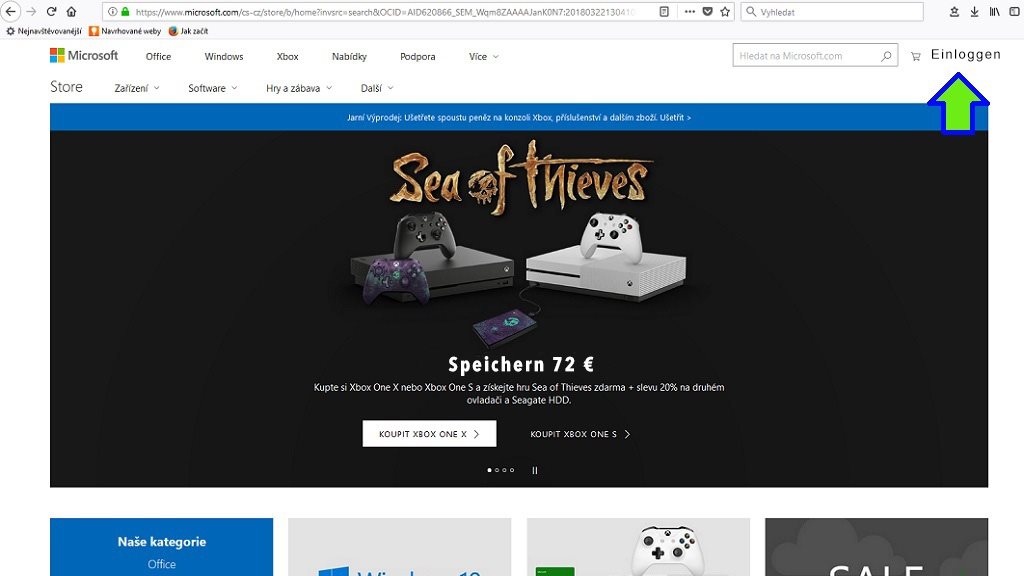
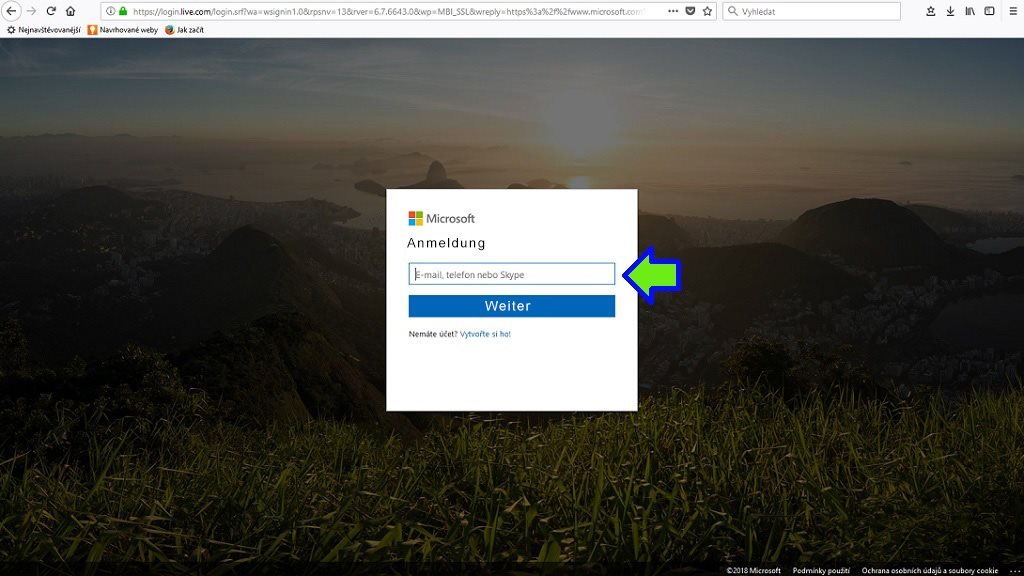
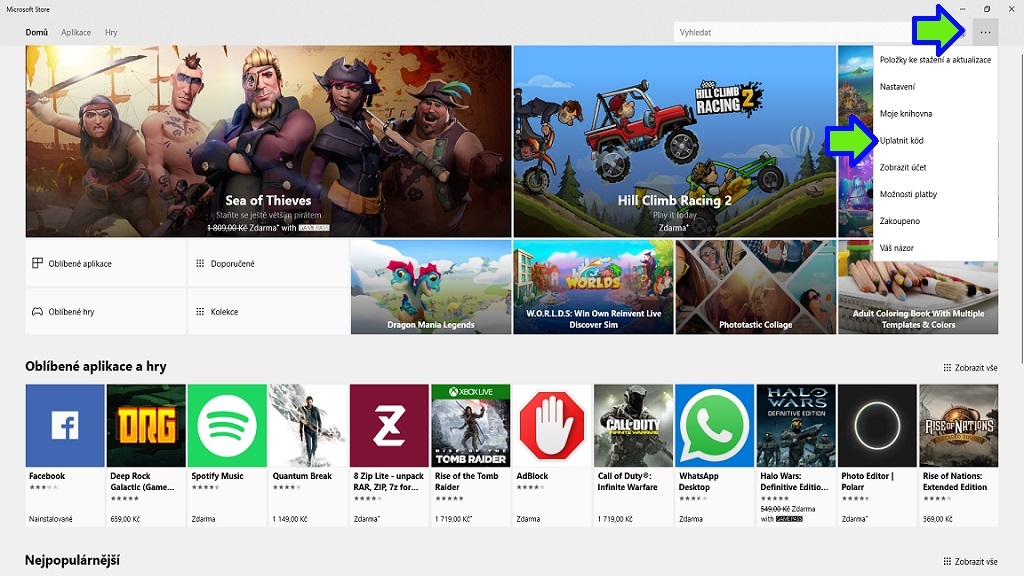
Schritt 1: Loggen Sie sich auf der offiziellen Seite ein. Schritt 2: Geben Sie Ihre Anmeldedaten ein, ggf. erstellen Sie ein Konto. Schritt 3: Klicken Sie auf das Symbol mit drei Punkten und dann auf Code einlösen.
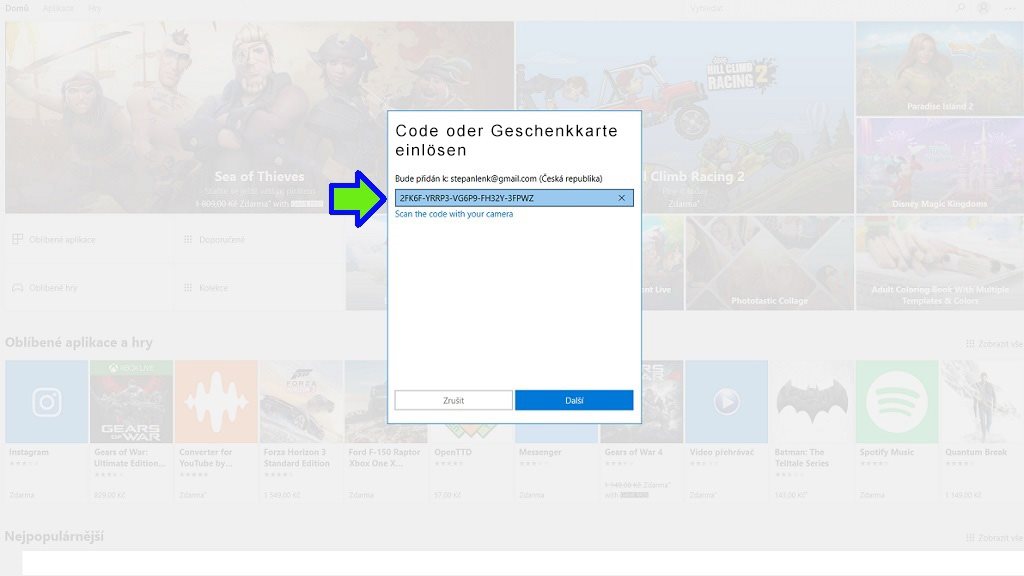
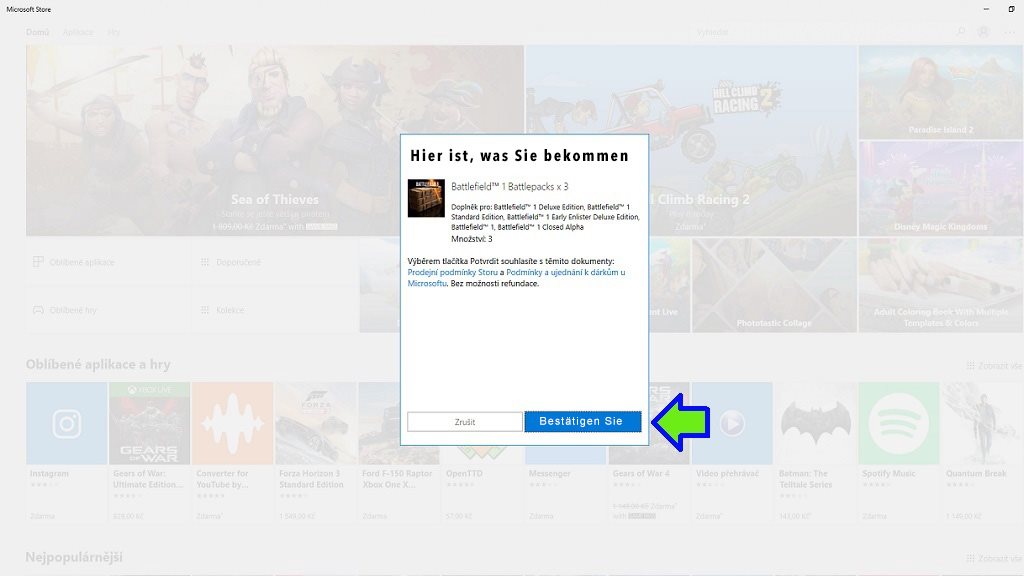
Schritt 4 : Geben Sie den Code ein. Schritt 5: Klicken Sie auf die Bestätigungsschaltfläche.
Wenn Sie technische oder andere Probleme beim Spielen haben, wenden Sie sich an den Microsoft-Support. Viel Spaß!
 Origin - digitale Vertriebsplattform von Electronic Arts
Origin - digitale Vertriebsplattform von Electronic Arts
Wenn Sie einen Schlüssel kaufen, der in Origin eingelöst werden muss, müssen Sie ein Konto auf dieser Plattform erstellen. Wenn Sie noch kein Konto haben, müssen Sie dieses zuerst herunterladen und registrieren.
- Gehen Sie auf die offizielle Website des Dienstes und wählen Sie den Origin-Client entsprechend Ihrem Betriebssystem aus. Klicken Sie auf die Schaltfläche Herunterladen. Sie werden aufgefordert, den Client herunterzuladen. Laden Sie dann die Datei herunter und folgen Sie den Anweisungen auf dem Bildschirm.
- Starten Sie den Origin-Client nach der Installation. Wählen Sie in der oberen Leiste die Option "Create an Account", um ein Origin-Konto zu erstellen. Wenn Sie bereits ein Konto haben, melden Sie sich mit dem Benutzernamen und dem Kennwort an, die Sie bei der Registrierung verwendet haben.
- Nachdem Sie sich erfolgreich bei der App angemeldet haben, klicken Sie auf das Origin- Menü in der oberen linken Ecke. Wählen Sie Redeem Product Code.
- Geben Sie im Feld Enter your product code die Schlüssel für Ihr Spiel in die entsprechende Zeile ein, und klicken Sie dann auf Next.
- Das nächste Fenster zeigt den Titel, den Sie aktivieren möchten. Drücken Sie erneut auf Next.
- Der letzte Schritt dieses Vorgangs bestätigt die erfolgreiche Aktivierung des gekauften Schlüssels. Drücken Sie einfach auf Close.
- Ein aktiviertes Spiel wird automatisch zu Ihrer " My Game Library" hinzugefügt und der Download beginnt.
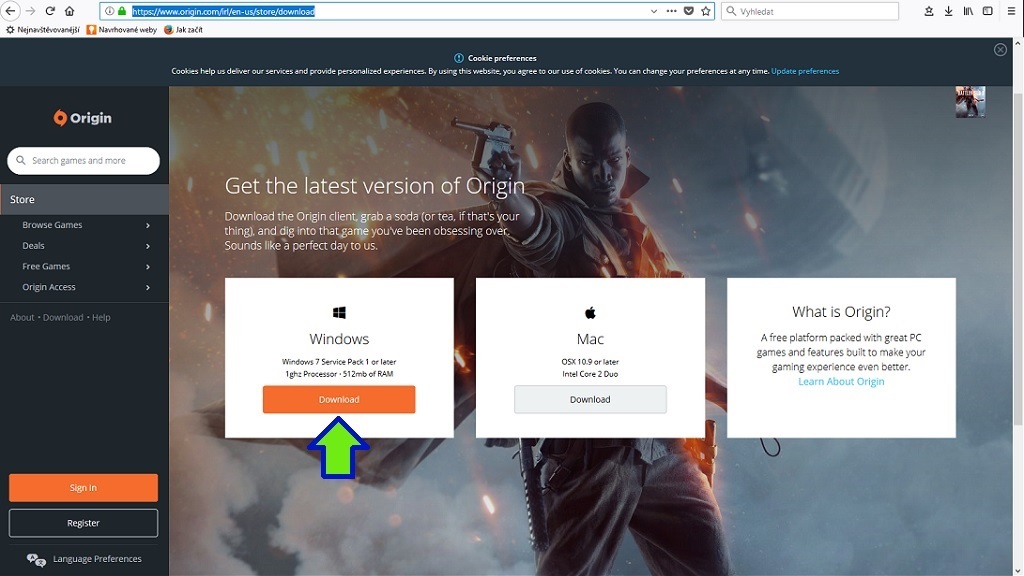
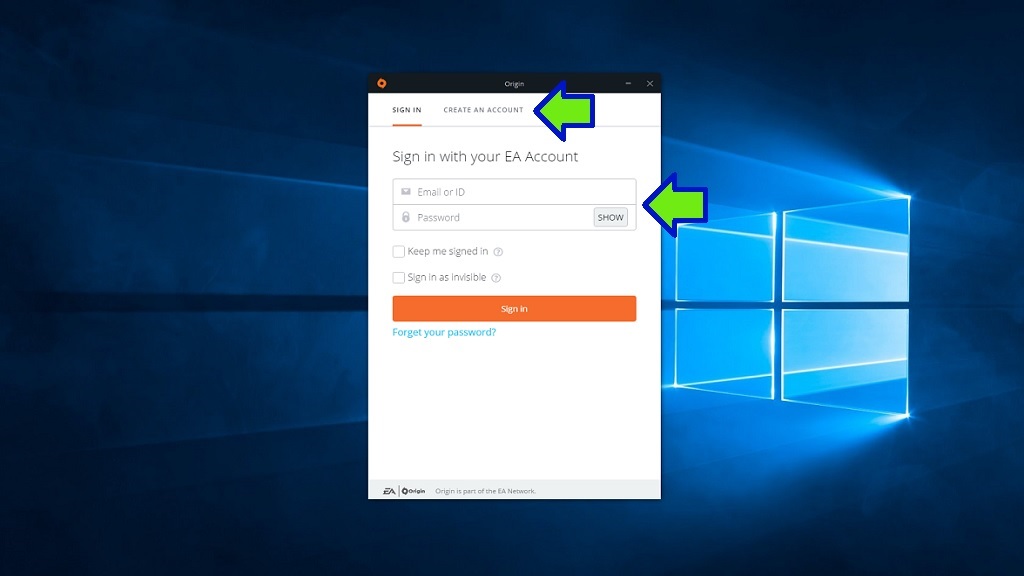
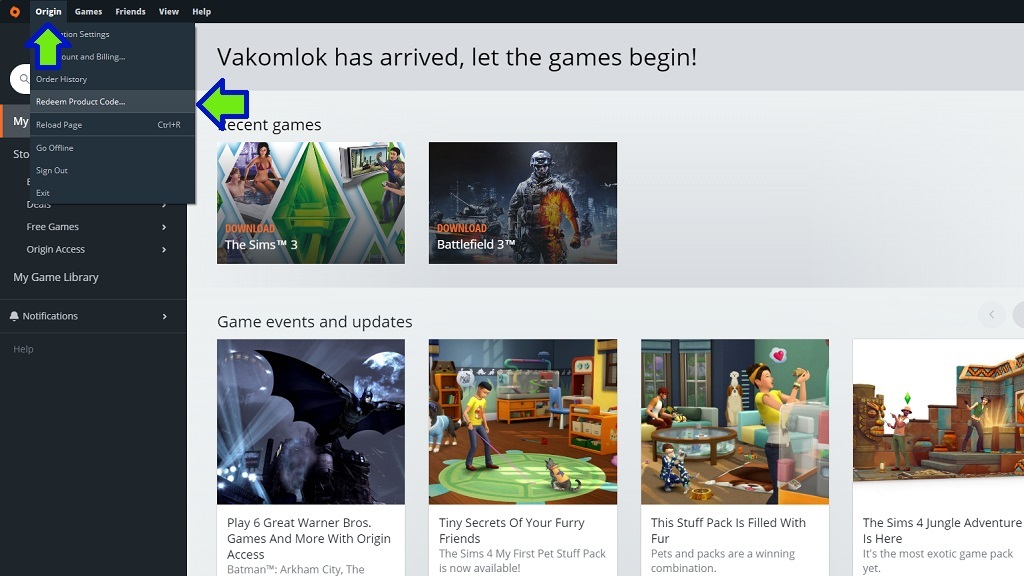
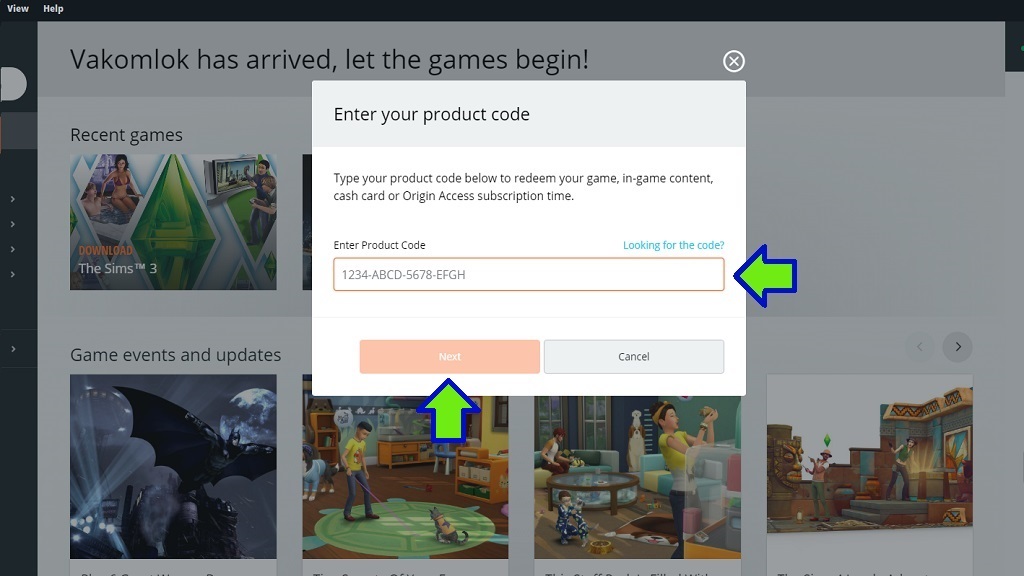
Schritt 1: Gehen Sie zur offiziellen Origin-Website und laden Sie den Client herunter. Schritt 2 : Starten Sie den Origin-Client und erstellen Sie ein Konto/melden Sie sich an. Schritt 3: Wählen Sie im Origin-Menü die Option Redeem Product Code. Schritt 4: Geben Sie den Spielcode ein.
Wenn Sie technische oder andere Probleme beim Spielen haben, müssen Sie sich an den Origin-Support wenden. Viel Spaß!
 Steam - digitale Vertriebsplattform von Valve
Steam - digitale Vertriebsplattform von Valve
Wenn Sie einen Schlüssel kaufen, der bei Steam aktiviert werden muss, müssen Sie ein Konto auf dieser Plattform erstellen. Wenn Sie es nicht haben, müssen Sie die Steam-App herunterladen und sich anmelden.
- Klicken Sie auf der offiziellen Website oben rechts auf die grüne Schaltfläche Steam installieren.
- Klicken Sie im nächsten Bildschirm erneut auf die große grüne Schaltfläche Steam installieren. Sie werden aufgefordert, die Datei (Client) herunterzuladen, was Sie tun sollen. Führen Sie dann die heruntergeladene Datei aus und folgen Sie den Anweisungen auf dem Bildschirm.
- Nach erfolgreicher Installation und Registrierung (oder wenn Sie die Anwendung bereits installiert haben), starten Sie Steam und melden Sie sich mit dem Benutzernamen und dem Passwort an, die bei der Registrierung verwendet wurden.
- Klicken Sie auf das Zeichen Spiel hinzufügen (Add a game) in der unteren linken Ecke des Bildschirms, oder klicken Sie auf "Spiele" in der oberen Leiste. Wählen Sie im folgenden Menü die Option Produkt bei Steam aktivieren (Activate a Product on Steam).
- In dem folgenden Fenster müssen Sie die ersten beiden Elemente wegklicken. Dann gelangen Sie in das Fenster Produktaktivierung (Product Activation), in dem Sie den Produktcode, also die gekaufte elektronische Lizenz eingeben können. Achten Sie darauf, den Code korrekt umzuschreiben.
- Wenn der Schlüssel erfolgreich aktiviert wurde, wird das Spiel im Bibliotheksmenü (Library) angezeigt. Klicken Sie auf dem Bibliotheksbildschirm auf das Spiel, das Sie gekauft haben, und klicken Sie dann auf die blaue Schaltfläche Installieren. Folgen Sie zur Installation den Anweisungen auf dem Bildschirm.
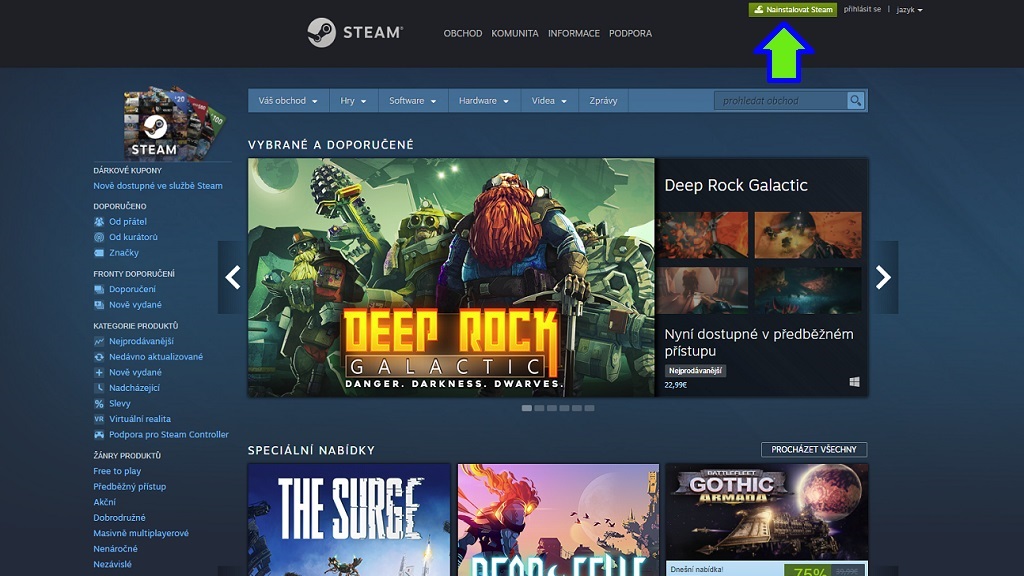
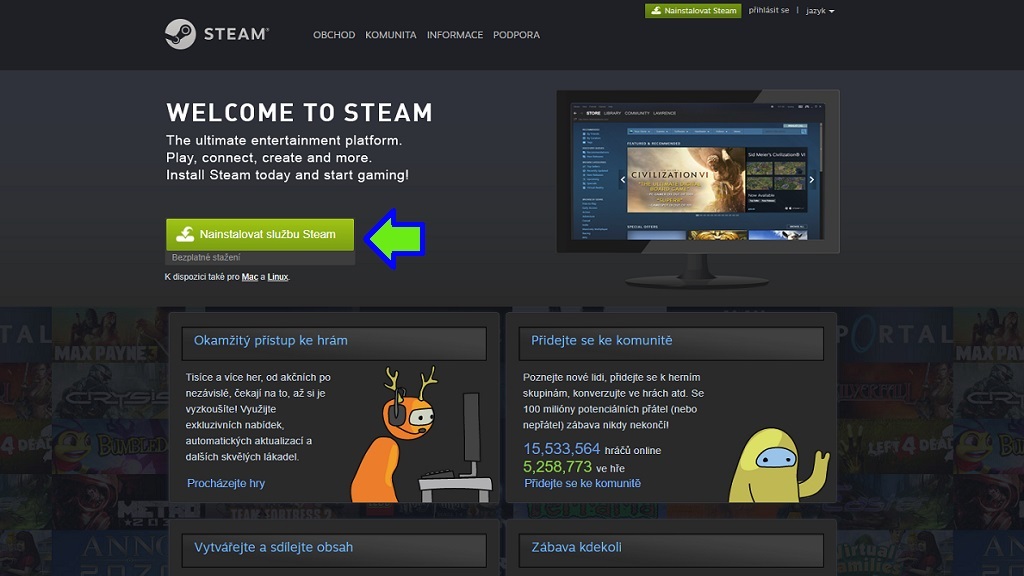
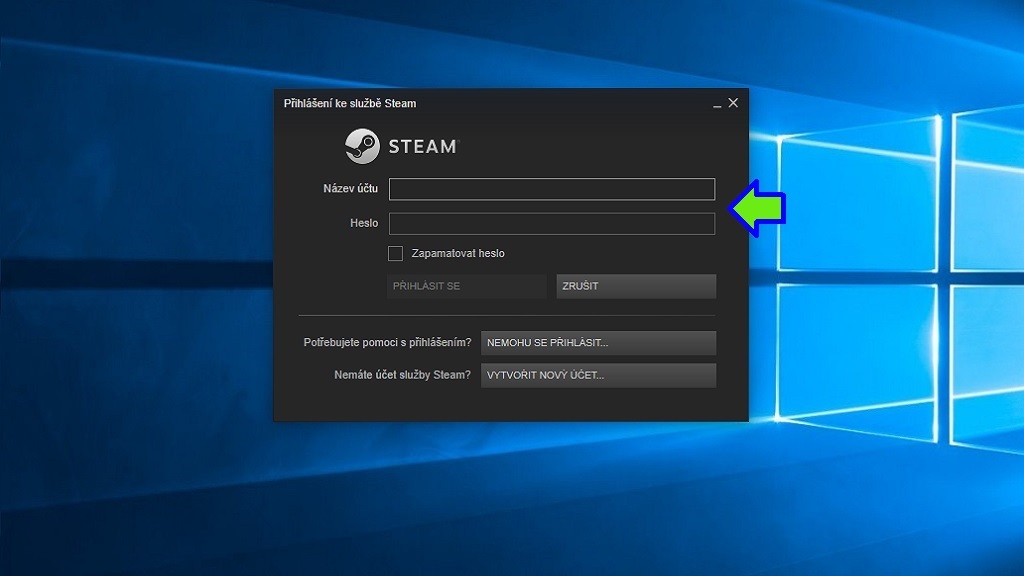
Schritt 1: Gehen Sie zur offiziellen Stream-Website. Schritt 2: Laden Sie den Stream-Client herunter. Schritt 3: Bei Steam anmelden.
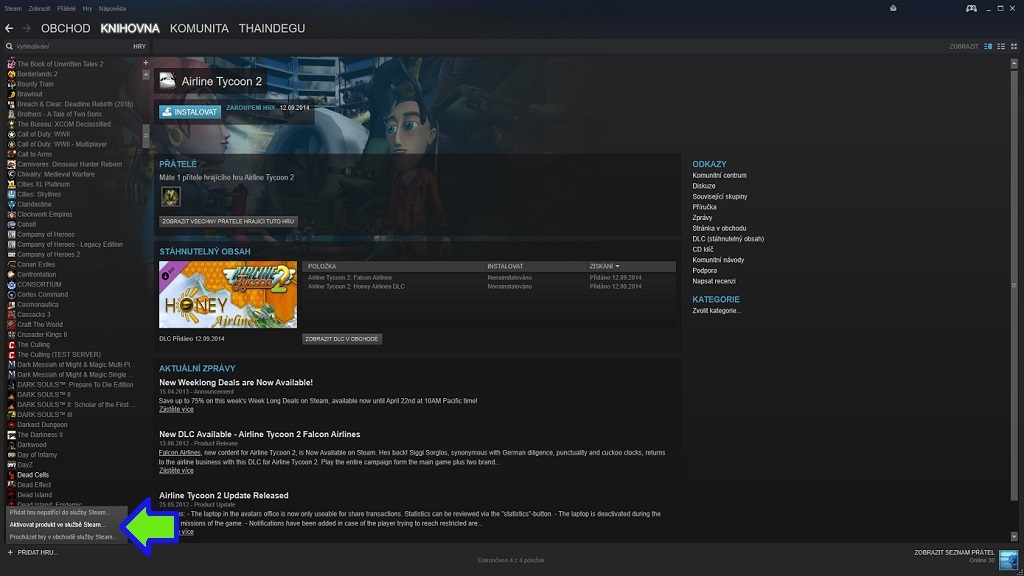
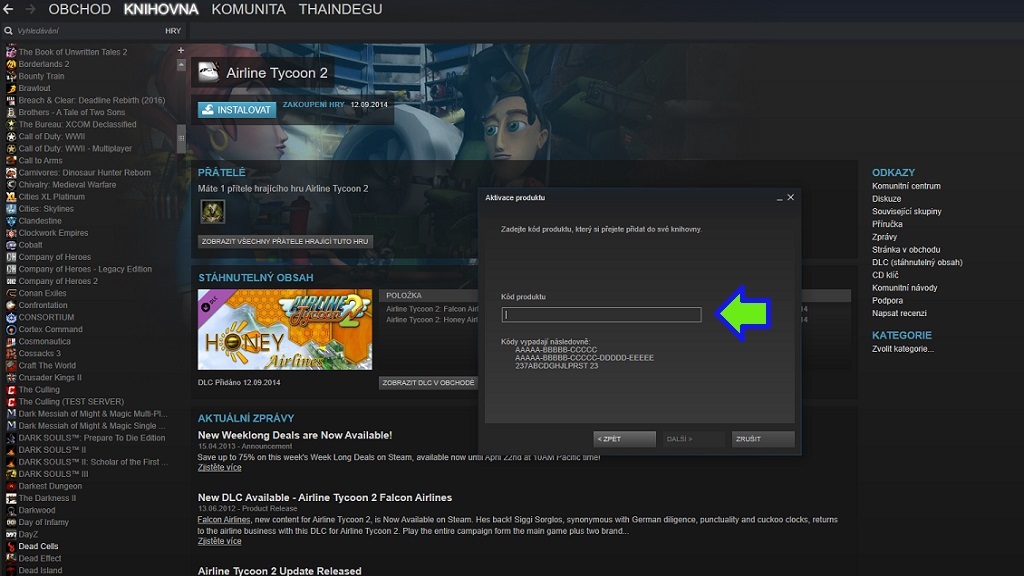

Schritt 4: Wählen Sie Add Game und dann Product Activation. Schritt 5: Geben Sie den Spielcode ein. Schritt 6: Installieren Sie das Spiel auf der Registerkarte Bibliothek.
Wenn Sie technische oder andere Probleme beim Spielen haben, müssen Sie sich an den Steam-Support wenden. Viel Spaß!
 Uplay - digitale Vertriebsplattform von Ubisoft
Uplay - digitale Vertriebsplattform von Ubisoft
Wenn Sie einen Schlüssel gekauft haben, der bei Uplay eingelöst werden muss, müssen Sie auf dieser Plattform ein Konto erstellen. Zunächst müssen Sie sich auf der Ubisoft-Website registrieren.
- Gehen Sie auf die offiziellen Ubisoft - Website, und dort klicken Sie in der oberen rechten Ecke auf Sign in.
- Das Anmeldefenster wird angezeigt. Klicken Sie auf die grüne Schaltfläche "Create a Ubisoft Account". Sie erstellen ein eigenes Konto, in dem Sie alle von Ubisoft veröffentlichten Spiele speichern
- Sie müssen auch den Uplay-Client herunterladen. Klicken Sie auf dieser Seite auf die grüne Schaltfläche Download Uplay for PC. Führen Sie dann die heruntergeladene Datei aus und folgen Sie den Anweisungen auf dem Bildschirm.
- Starten Sie nach erfolgreicher Installation (oder wenn Sie die Anwendung bereits installiert haben) Uplay und melden Sie sich mit dem Benutzernamen und dem Passwort an, die bei der Registrierung verwendet wurden.
- Zum Aktivieren der el. Spiellizenz klicken Sie auf das Schraubenschlüsselsymbol in der oberen Leiste links neben Ihrem Profilfoto.
- Geben Sie den Aktivierungsschlüssel des Spiels, das Sie gekauft haben, in das daraufhin angezeigte Feld Schlüssel aktivieren. Achten Sie darauf, den Code korrekt umzuschreiben.
- Nachdem Sie den Schlüssel angewendet haben, wird Ihr gekauftes Spiel auf der Registerkarte Meine Spiele angezeigt, auf der Sie es installieren können. Um die Installation zu starten, klicken Sie auf das Spielbild und dann auf den blauen Download- Button. Folgen Sie zur Installation den Anweisungen auf dem Bildschirm.
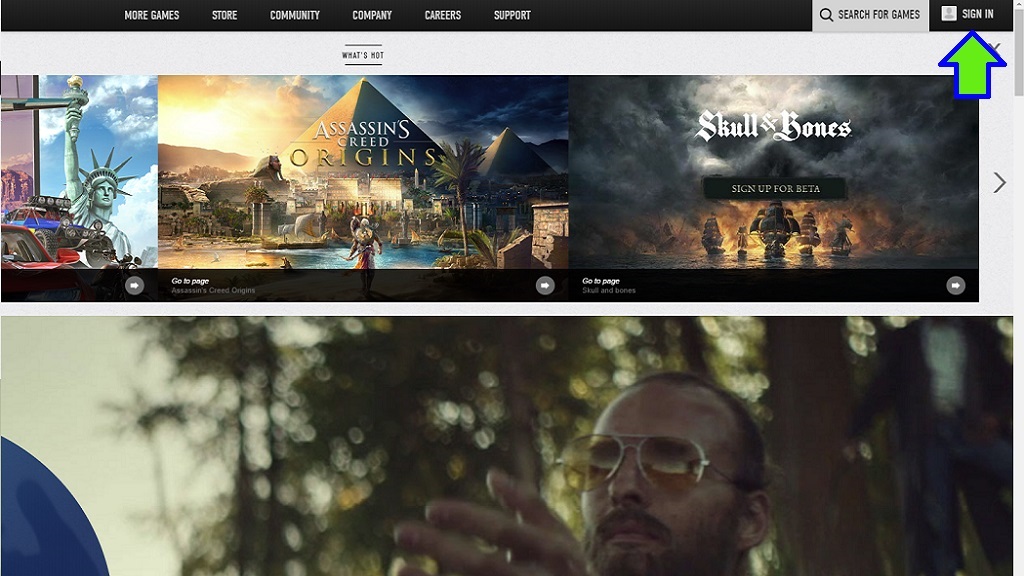
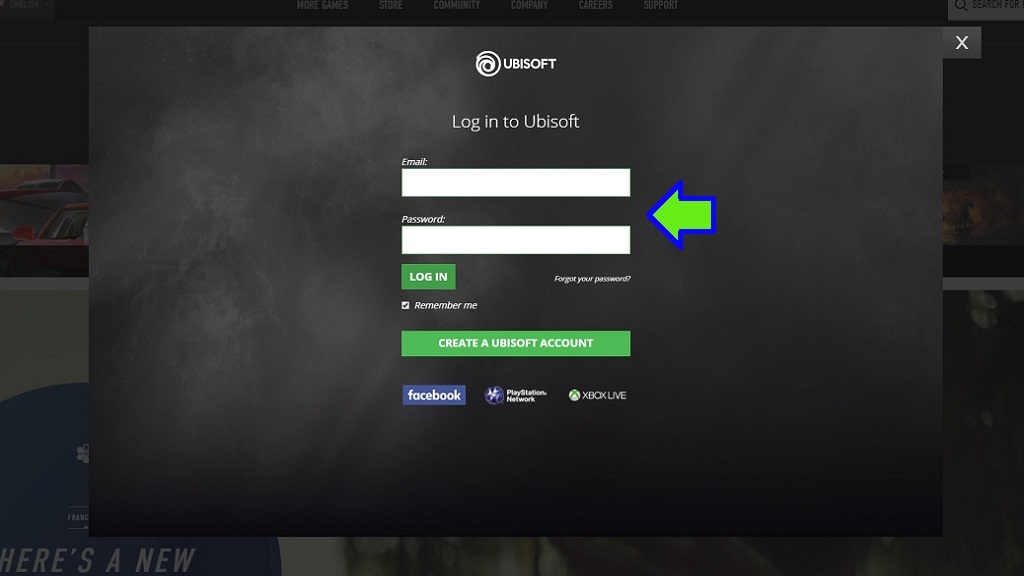
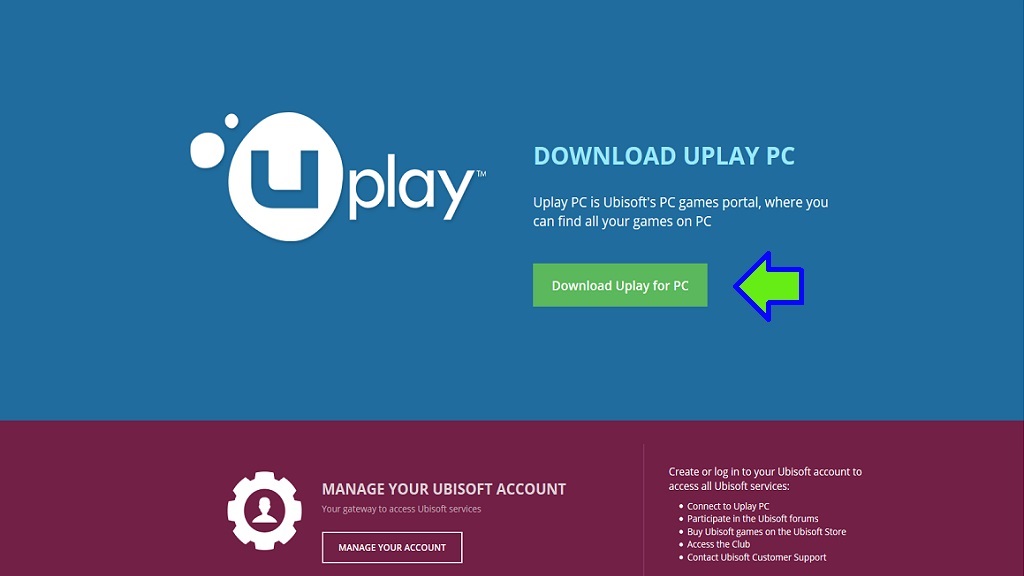
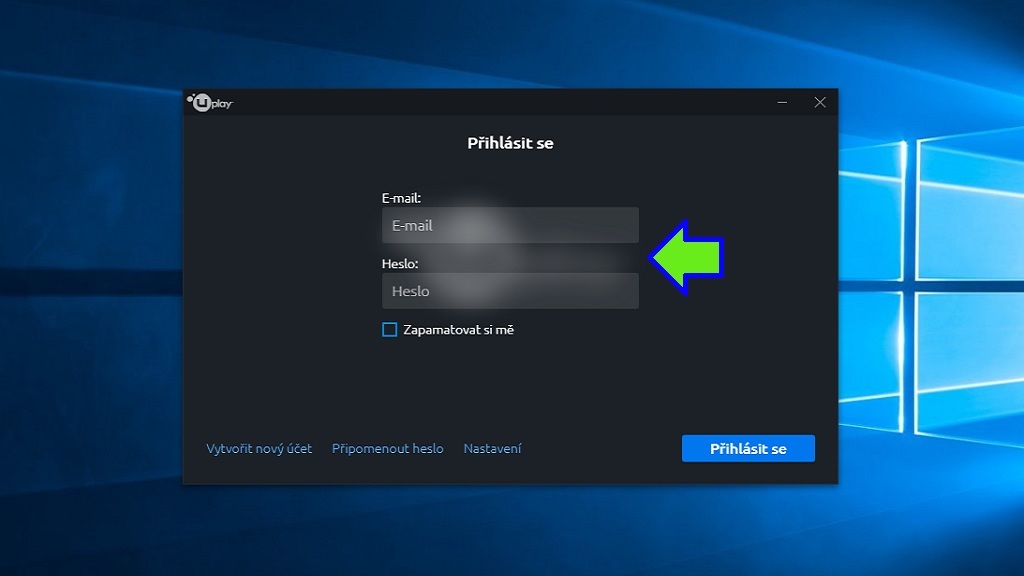
Schritt 1: Gehen Sie zur offiziellen Ubisoft-Website. Schritt 2: Erstellen Sie Ihr Ubisoft-Konto. Schritt 3: Laden Sie Uplay herunter. Schritt 4: Melden Sie sich bei Uplay an.

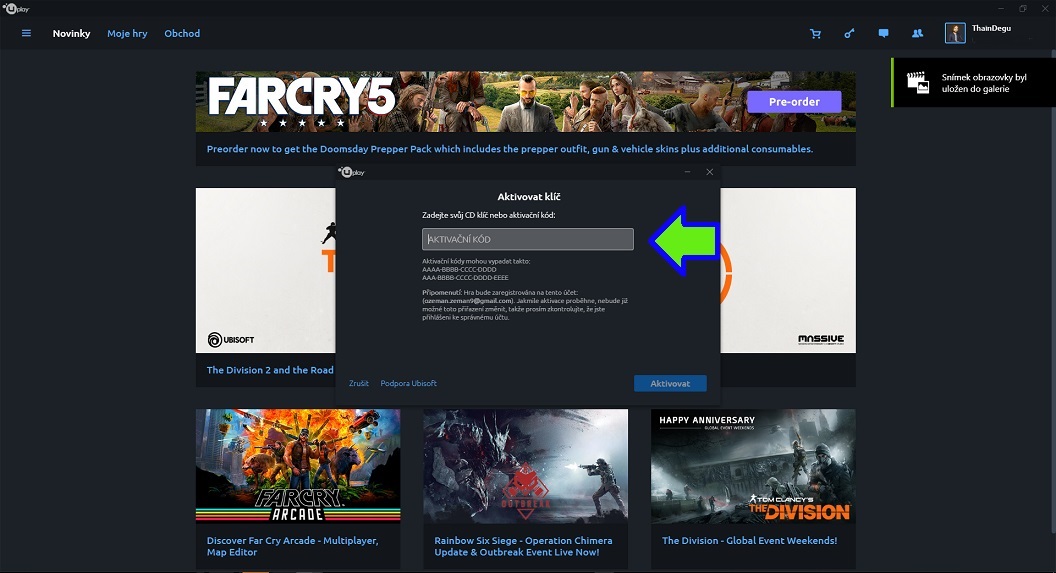
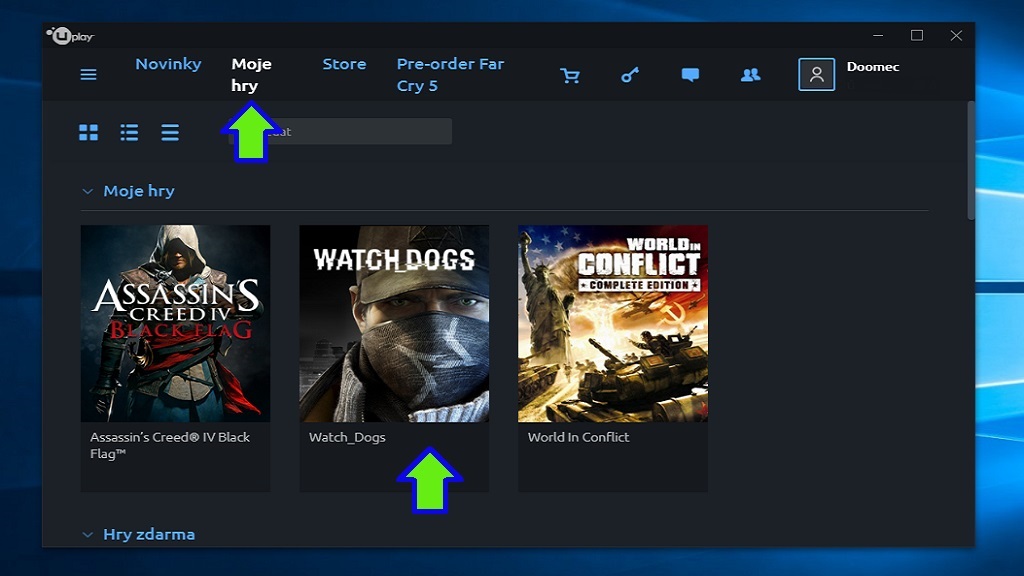
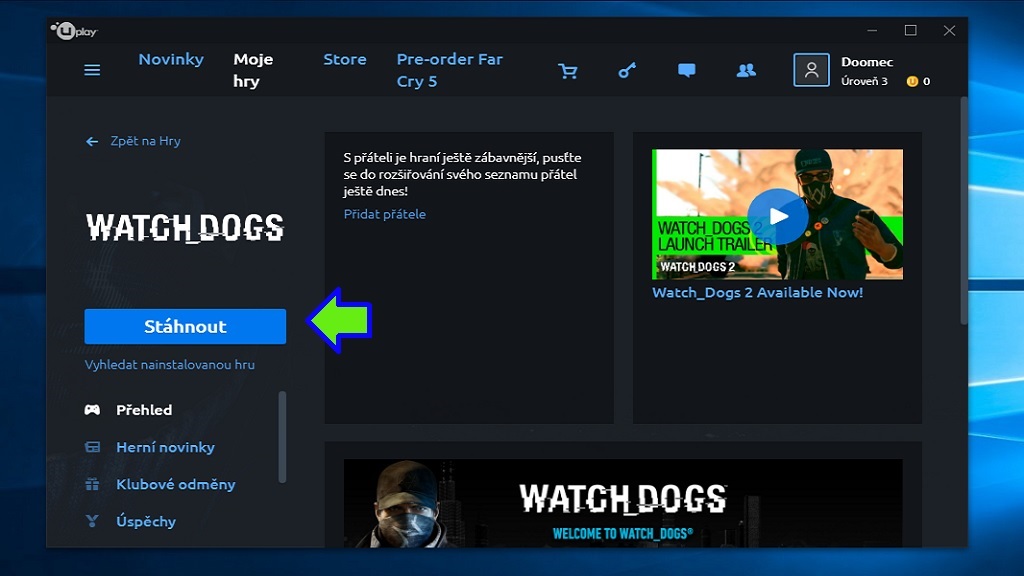
Schritt 5: Klicken Sie auf das Schraubenschlüsselsymbol. Schritt 6: Geben Sie den Spielcode ein. Schritt 7: Klicken Sie auf die Registerkarte Meine Spiele und dann auf das Bild Ihres Spiels. Schritt 8: Klicken Sie auf Herunterladen.
Wenn Sie technische oder andere Probleme beim Spielen haben, wenden Sie sich an den Ubisoft-Support. Viel Spaß!
 PS Store (PS4)- digitale Vertriebsplattform für PlayStation 4
PS Store (PS4)- digitale Vertriebsplattform für PlayStation 4
Der gekaufte Schlüssel muss im PS Store auf der linken Seite des PS-Hauptmenübildschirms aktiviert werden.
- Bewegen Sie den Mauszeiger über das PS Store- Symbol im Hauptmenü und drücken Sie auf das Kreuz.
- Scrollen Sie nach dem Öffnen des PS-Store zum Menü auf der linken Seite am Ende, wo sich eine Textzeile Codes einlösen (Redeem Codes) befindet. Drücken Sie erneut auf das Kreuz
- Das Eingabefeld zur Eingabe des 12-stelligen Codes wird angezeigt. Bei Codes wird die Groß- und Kleinschreibung nicht beachtet, und sie werden immer ohne Bindestriche geschrieben. Nach einer erfolgreichen Eingabe drücken Sie Fertig (Done) dann Weiter (Continue).
- Auf dem nächsten Bildschirm erhalten Sie die endgültige Bestätigung und Zusammenfassung der gesamten Transaktion. Drücken Sie Bestätigen (Continue) für den nächsten Schritt.
- Drücken Sie im nächsten Bildschirm auf Download - der Download startet automatisch. Sie können den PS Store verlassen. Den Download-Prozess können Sie im Abschnitt Notifications des Quick-Menüs überprüfen, indem Sie die PS-Taste auf Ihrem Controller gedrückt halten.
- Das heruntergeladene Objekt wird automatisch zu Ihrer Bibliothek (Library) hinzugefügt.
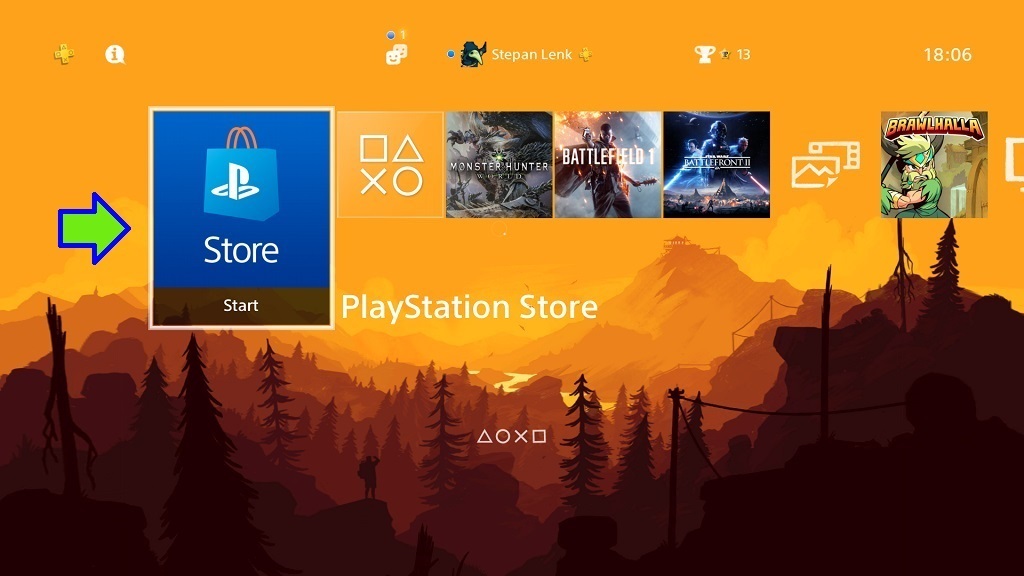
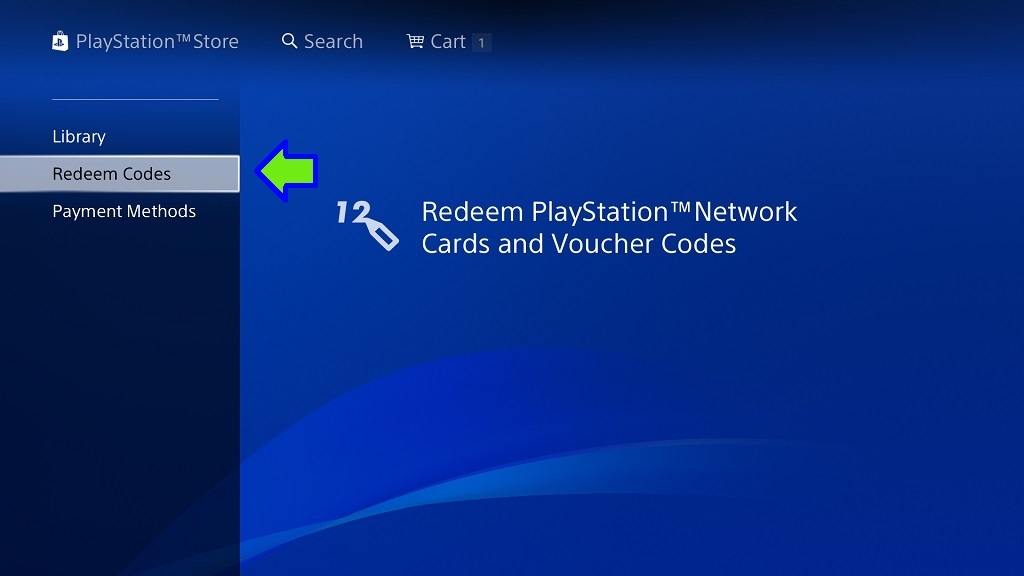
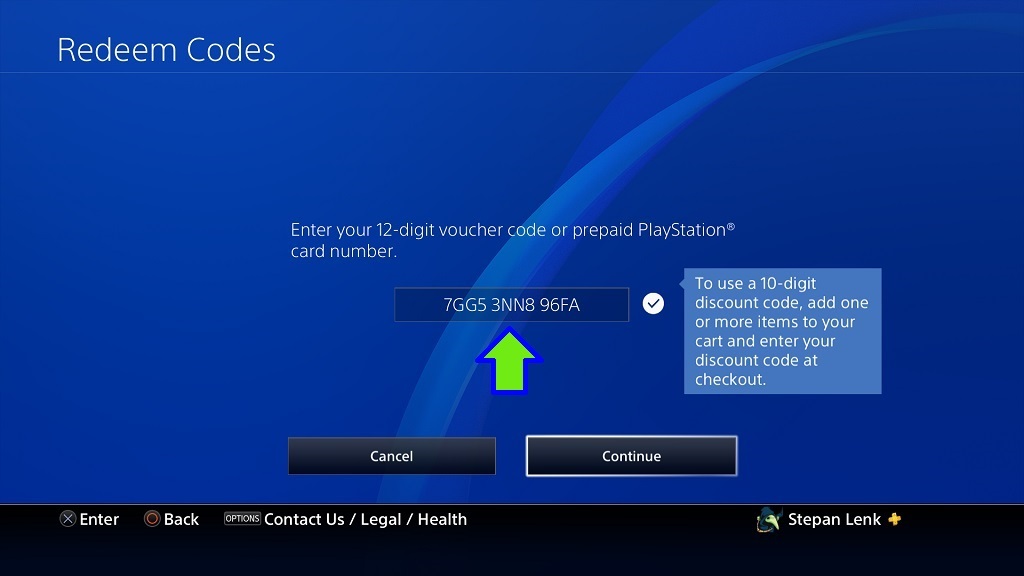
Schritt 1: Öffnen Sie den PS Store. Schritt 2: Wählen Sie Codes einlösen. Schritt 3: Geben Sie den Code ein.

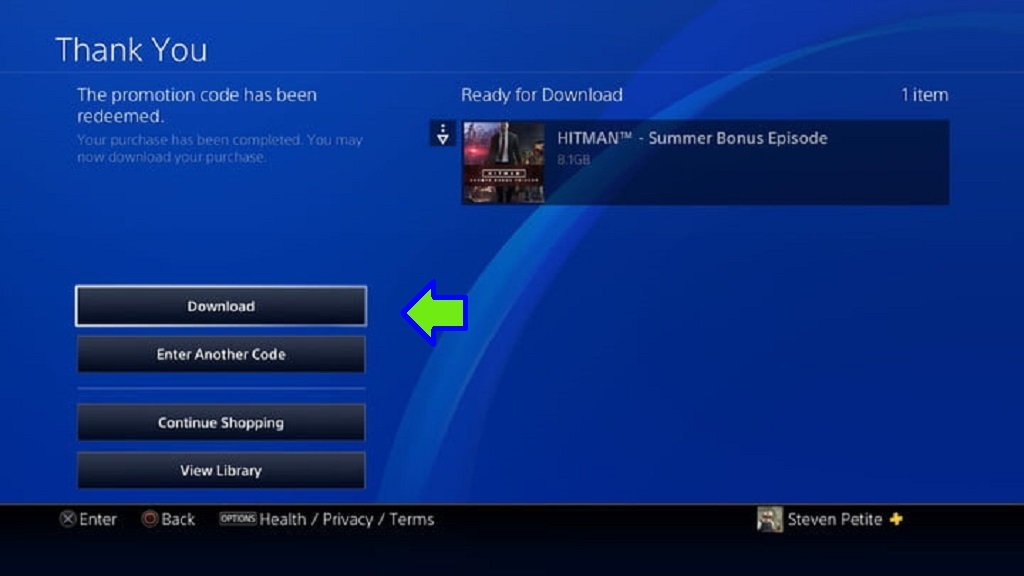
Schritt 4: Bestätigen. Schritt 5: Klicken Sie auf die Schaltfläche Herunterladen (Download).
Wenn Sie technische oder andere Probleme beim Spielen haben, müssen Sie sich an den PlayStation-Support wenden. Viel Spaß!
 PS Store (PS5) – digitale Vertriebsplattform für PlayStation 5
PS Store (PS5) – digitale Vertriebsplattform für PlayStation 5
Stellen Sie vor dem Aktivieren des Produkts sicher, dass Sie bei dem Konto angemeldet sind, unter dem Sie das Produkt aktivieren möchten. Wenn Sie noch kein Konto haben, können Sie dies direkt von dem Startbildschirm Ihrer Konsole aus erstellen.
Der gekaufte Schlüssel muss im PS Store auf der linken Seite des PS5-Hauptmenübildschirms aktiviert werden. Diese Anleitung gilt nur für PlayStation 5. Die Anleitung für PlayStation 4 finden Sie hier.
- Stellen Sie vor dem Aktivieren des Produkts sicher, dass Sie bei dem Konto angemeldet sind, unter dem Sie das Produkt aktivieren möchten. Bewegen Sie den Mauszeiger über das PS Store-Symbol im Hauptmenü und drücken Sie auf das Kreuz. Es ist das erste Symbol links.
- Wenn der PS Store geöffnet wird, gehen Sie im oberen Menü zu der Auswahl Mehr (More) mit dem Symbol von drei Punkten und drücken Sie auf das Kreuz. Die Schaltfläche finden Sie oben rechts.
- Es öffnet sich ein vertikales Menü. Finden Sie darin die zweite Möglichkeit von oben, Codes einlösen (Redeem Code) und bestätigen Sie sie mit dem Kreuz.
- Es wird ein Eingabefeld für einen 12-stelligen Code angezeigt. Die Codes unterscheiden nicht zwischen Groß- und Kleinschreibung und sind immer ohne Bindestriche einzugeben. Wenn Sie den Code bei uns gekauft haben, finden Sie ihn in Ihrem Alza-Konto (im oberen Teil des Bildschirms, Mein Alza – Ihr Name, Registerkarte Meine Bibliothek, unter Spiele oder Lizenzen. Wenn Sie den Code richtig eingegeben haben, wird die Beschreibung des Produkts, das Sie aktivieren wollen, angezeigt. Klicken Sie auf die Taste Einlösen (Redeem).
- Auf dem nächsten Bildschirm erhalten Sie die endgültige Bestätigung und Zusammenfassung der gesamten Transaktion. Drücken Sie Bestätigen (Continue) für den nächsten Schritt.
- Auf dem nächsten Bildschirm werden Sie nur über die durchgeführte Aktivierung des Produkts informiert. Wenn Sie einen elektronischen Schlüssel zu einem Spiel aktiviert haben, drücken Sie auf Download und der Download startet automatisch. Den Bildschirm können Sie mit der Taste Bestätigen (Continue) schließen. Sie können den PS Store verlassen. Den Download-Prozess können Sie im Abschnitt Download/Laden des Quick-Menüs überprüfen, indem Sie die PS-Taste auf Ihrem Controller gedrückt halten.
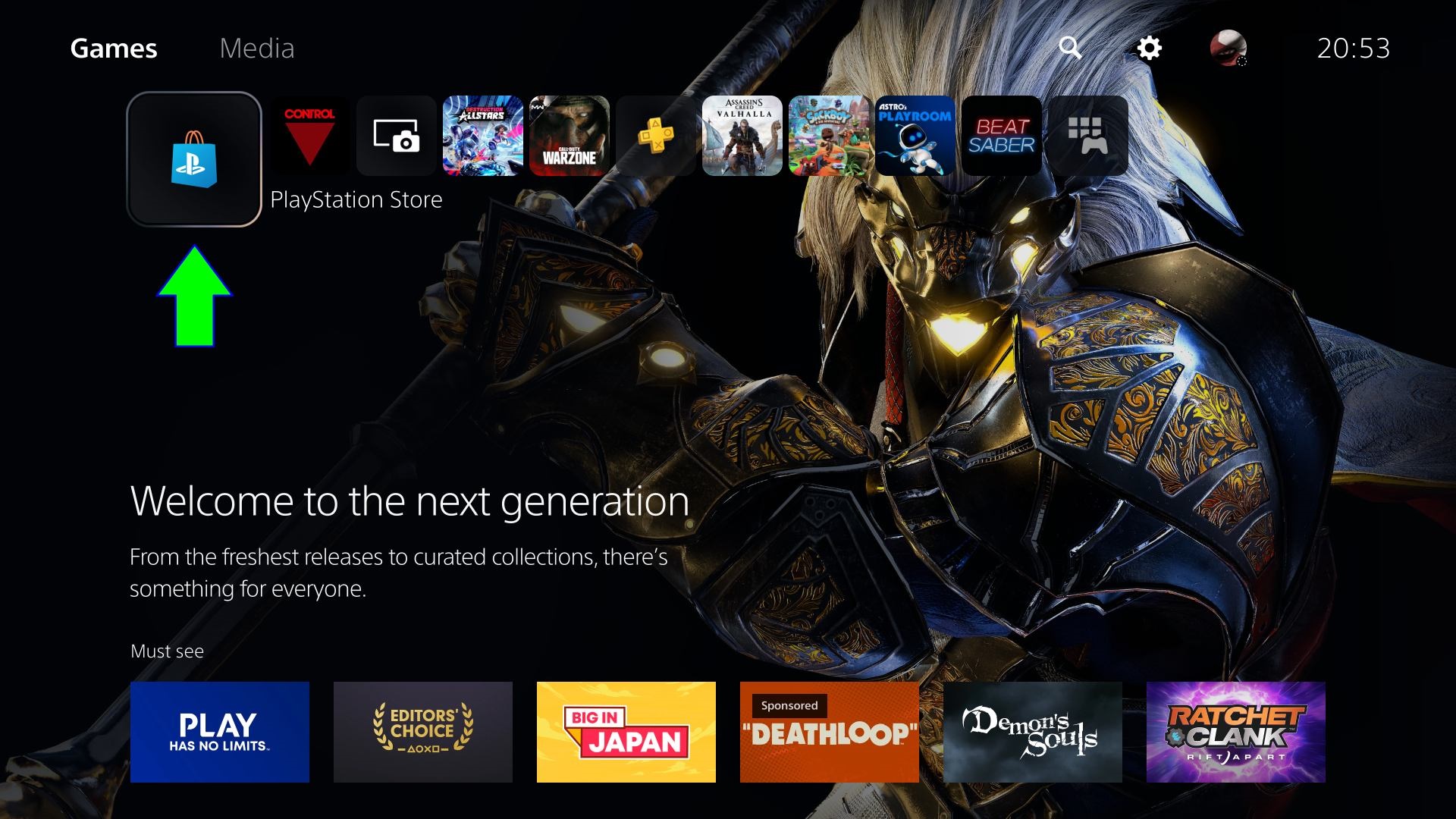
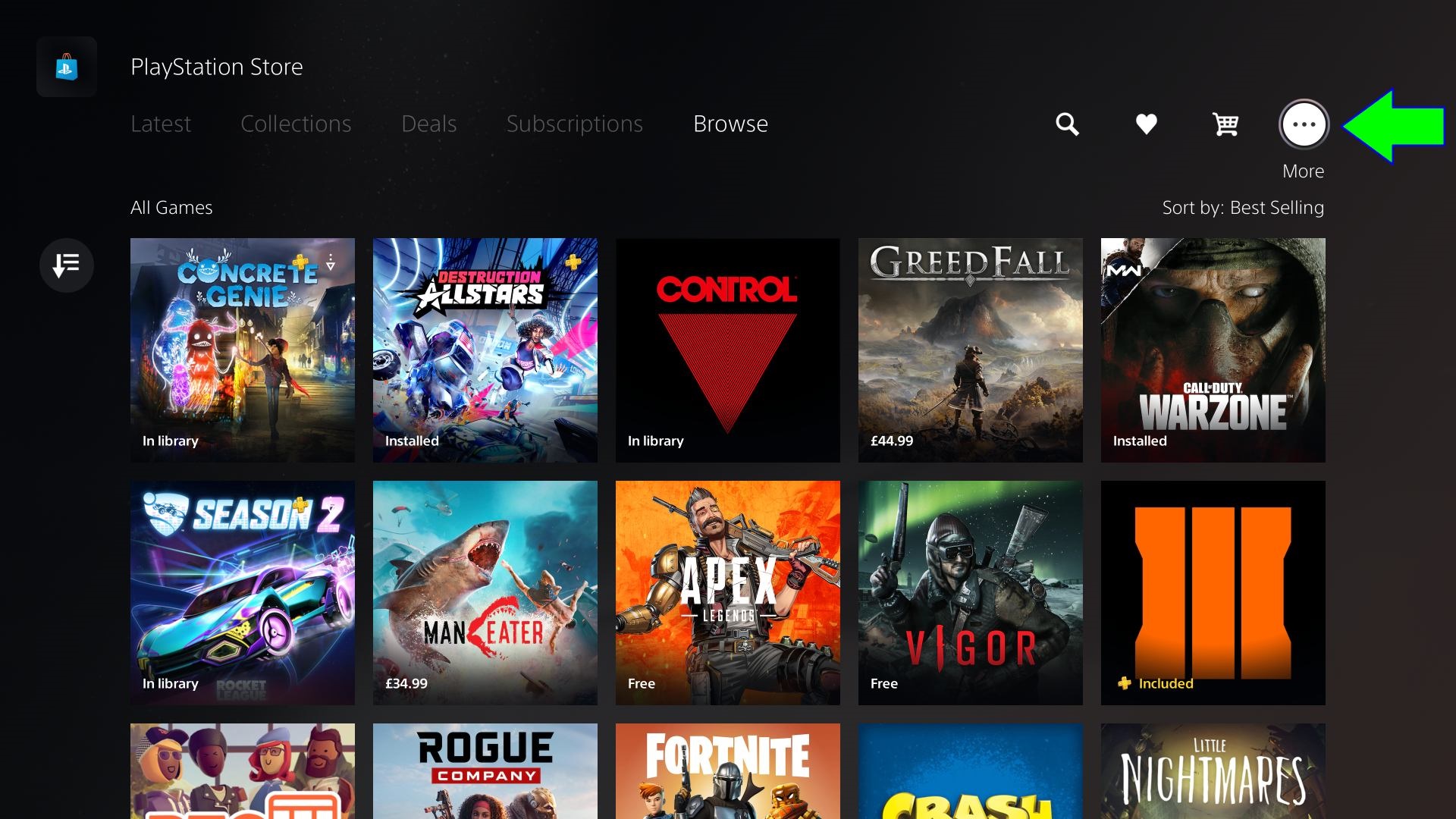
Schritt 1: Öffnen Sie den PS Store. Schritt 2: Wählen Sie Mehr (More).
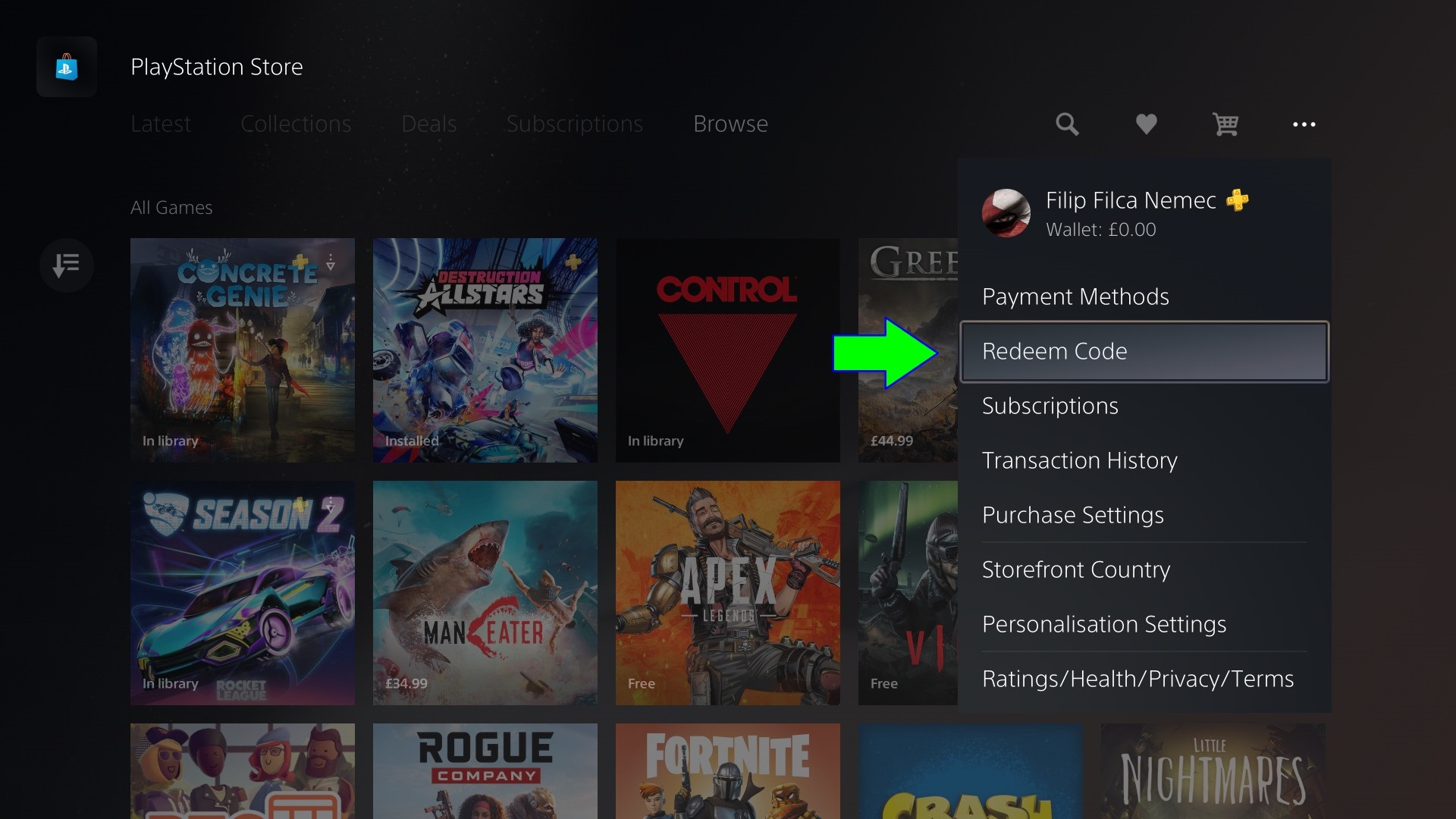

Schritt 3: Wählen Sie Codes einlösen (Redeem Code). Schritt 4: Geben Sie den Code ein.
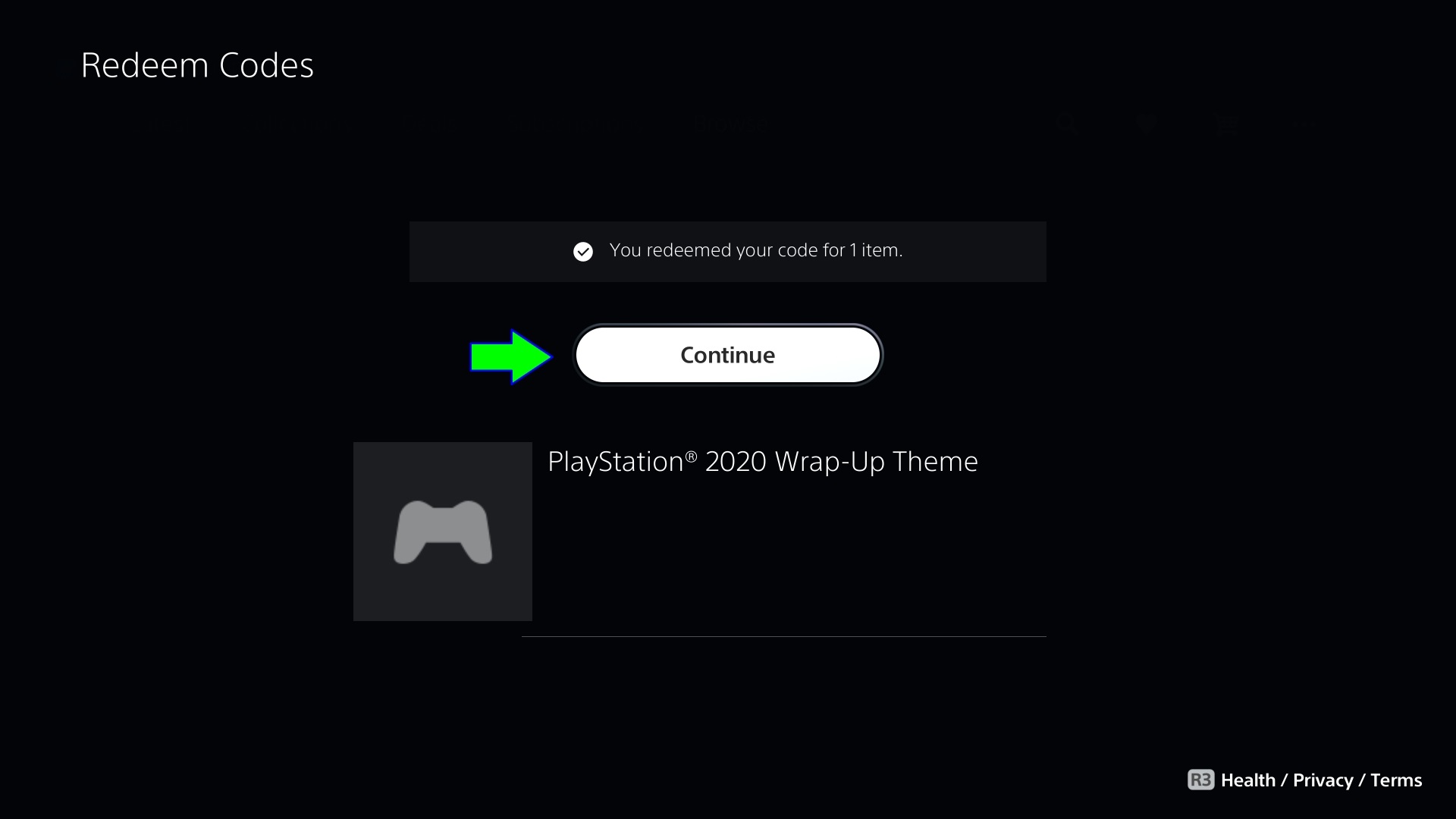
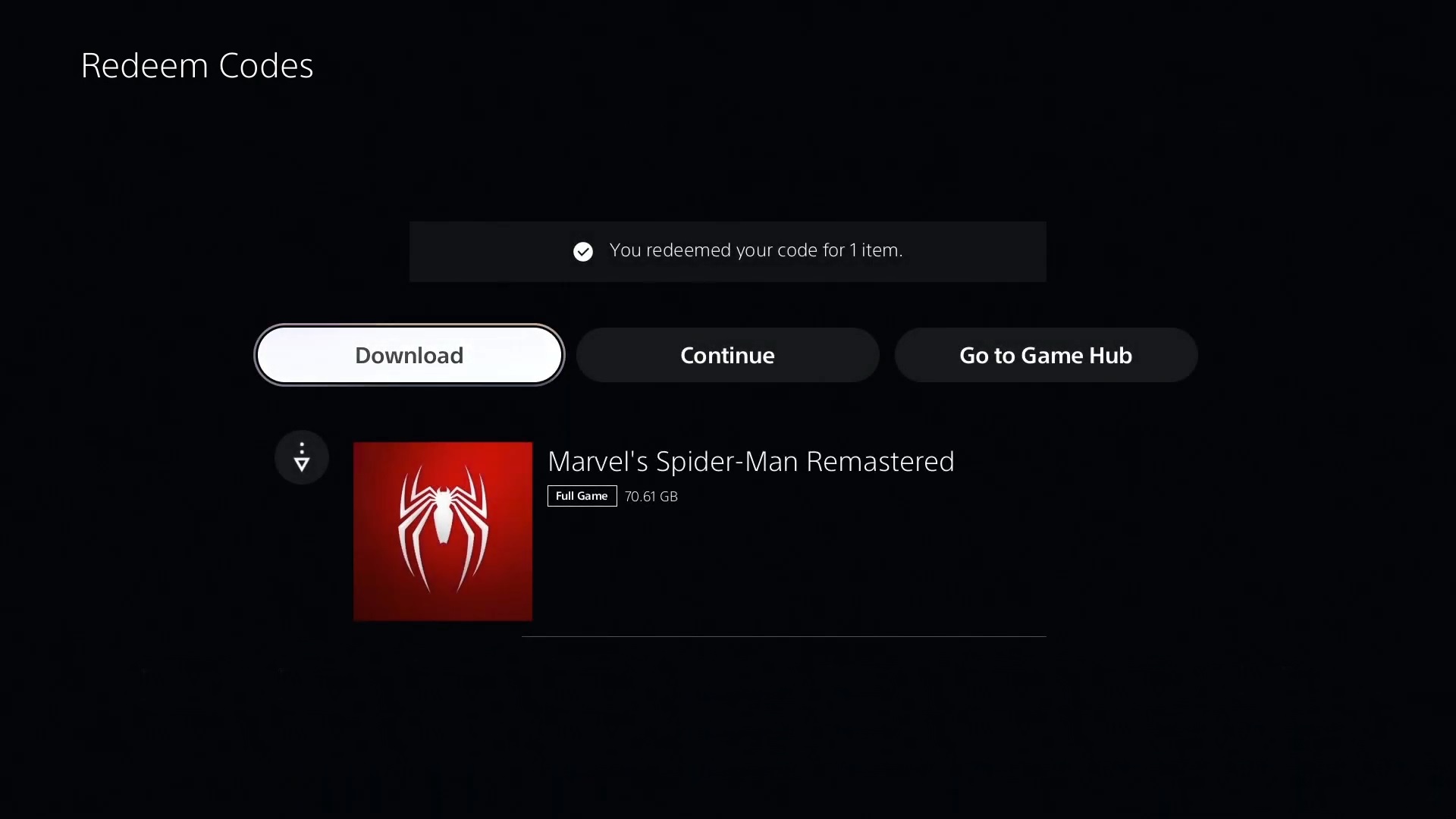
Schritt 5: Bestätigen Sie die Aktivierung des Codes mit der Taste Bestätigen (Continue). Schritt 6: Wenn Sie einen elektronischen Schlüssel zu einem Spiel aktiviert haben, drücken Sie auf Download und der Download startet automatisch. Den Bildschirm können Sie mit der Taste Bestätigen (Continue) schließen.
 Xbox Store - digitale Distributionsplattform für Xbox
Xbox Store - digitale Distributionsplattform für Xbox
Stellen Sie vor dem Aktivieren des Produkts sicher, dass Sie bei dem Microsoft-Konto angemeldet sind, unter dem Sie das Produkt aktivieren möchten. Wenn Sie noch kein Konto haben, können Sie dies direkt von Ihrer Xbox aus oder auf der Microsoft-Website erstellen. Diese Anleitung gilt für Xbox One, Xbox One X/S und Xbox Series X/S.
- Gehen Sie im Konsolen-Hauptmenü mit dem linken Analoghebel oder mit den Pfeilen zur Registerkarte Store. Drücken Sie die A-Taste auf dem Controller, um den Xbox Store zu öffnen.
- Gehen Sie nach dem Öffnen der Store-Anwendung im Menü auf der linken Seite des Bildschirms zur Registerkarte Einlösen und drücken Sie die A-Taste auf dem Controller, um die Wahl zu bestätigen.
- Geben Sie den 25-stelligen Code ein (Sie müssen keine Bindestriche eingeben, die Konsole erledigt dies für Sie). Wenn Sie den Code bei uns gekauft haben, finden Sie ihn in Ihrem Alza-Konto (im oberen Teil des Bildschirms, Mein Alza – Ihr Name, Registerkarte Meine Bibliothek, unter Spiele oder Lizenzen. Zur Bestätigung drücken Sie die Schaltfläche Code überprüfen (Check code).
- Wenn Sie den Code richtig eingegeben haben, wird die Beschreibung des Produkts, das Sie aktivieren wollen, angezeigt. Bestätigen Sie die Aktivierung mit der Schaltfläche Bestätigen (Confirm).
- Auf dem nächsten Bildschirm werden Sie nur über die Produktaktivierung informiert. Den Bildschirm können Sie mit der Taste Schließen (Close) schließen.
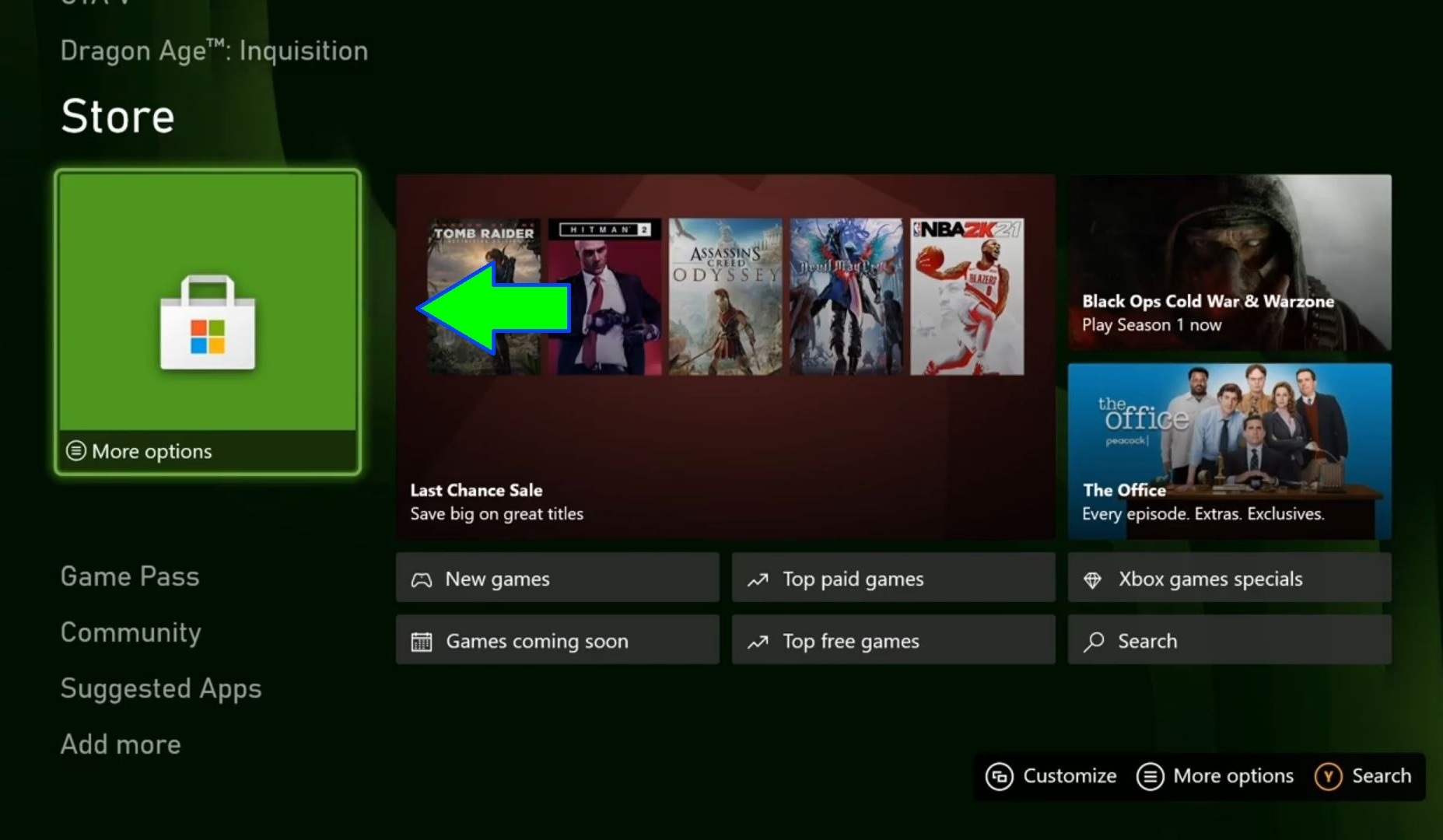
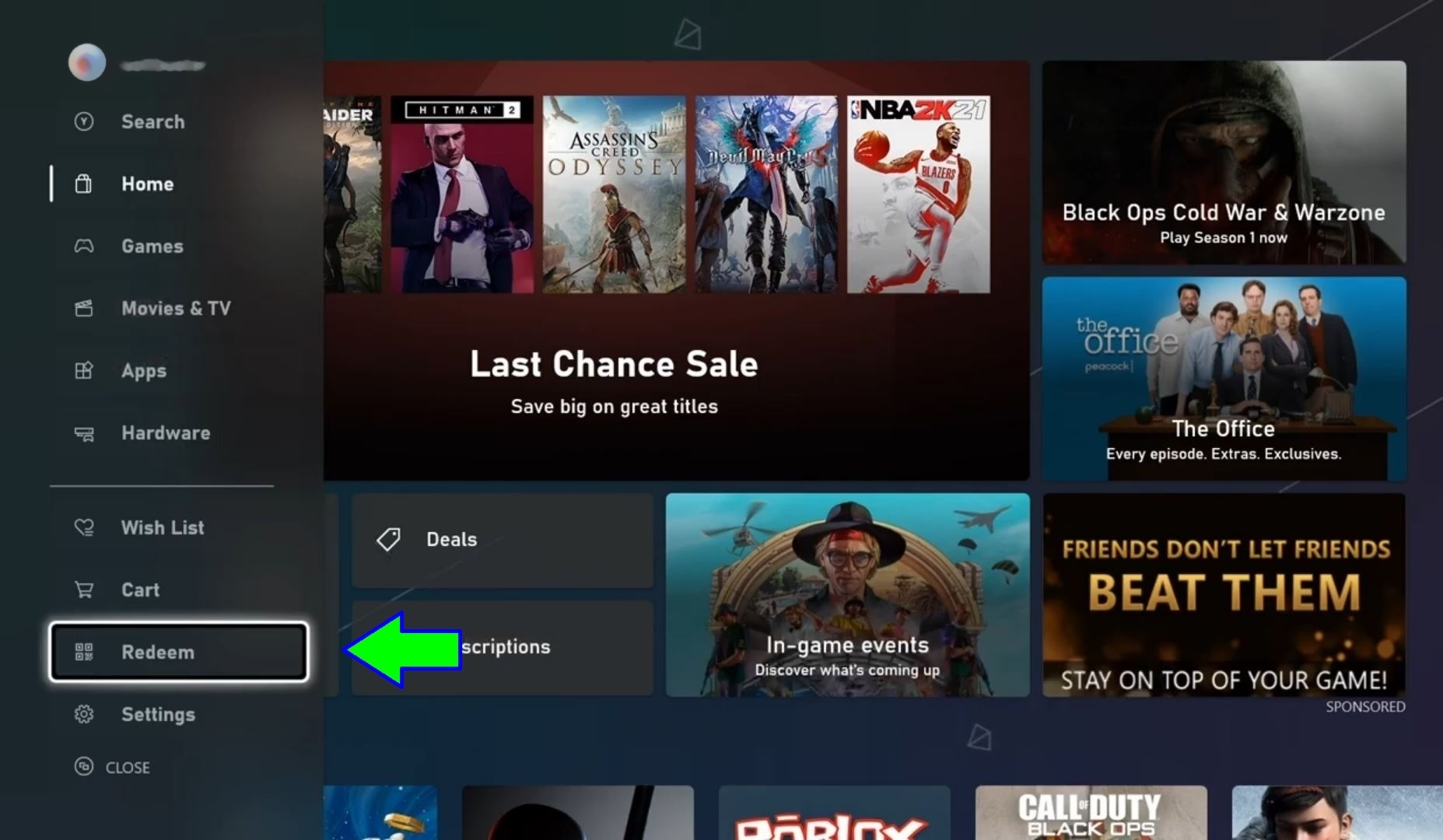
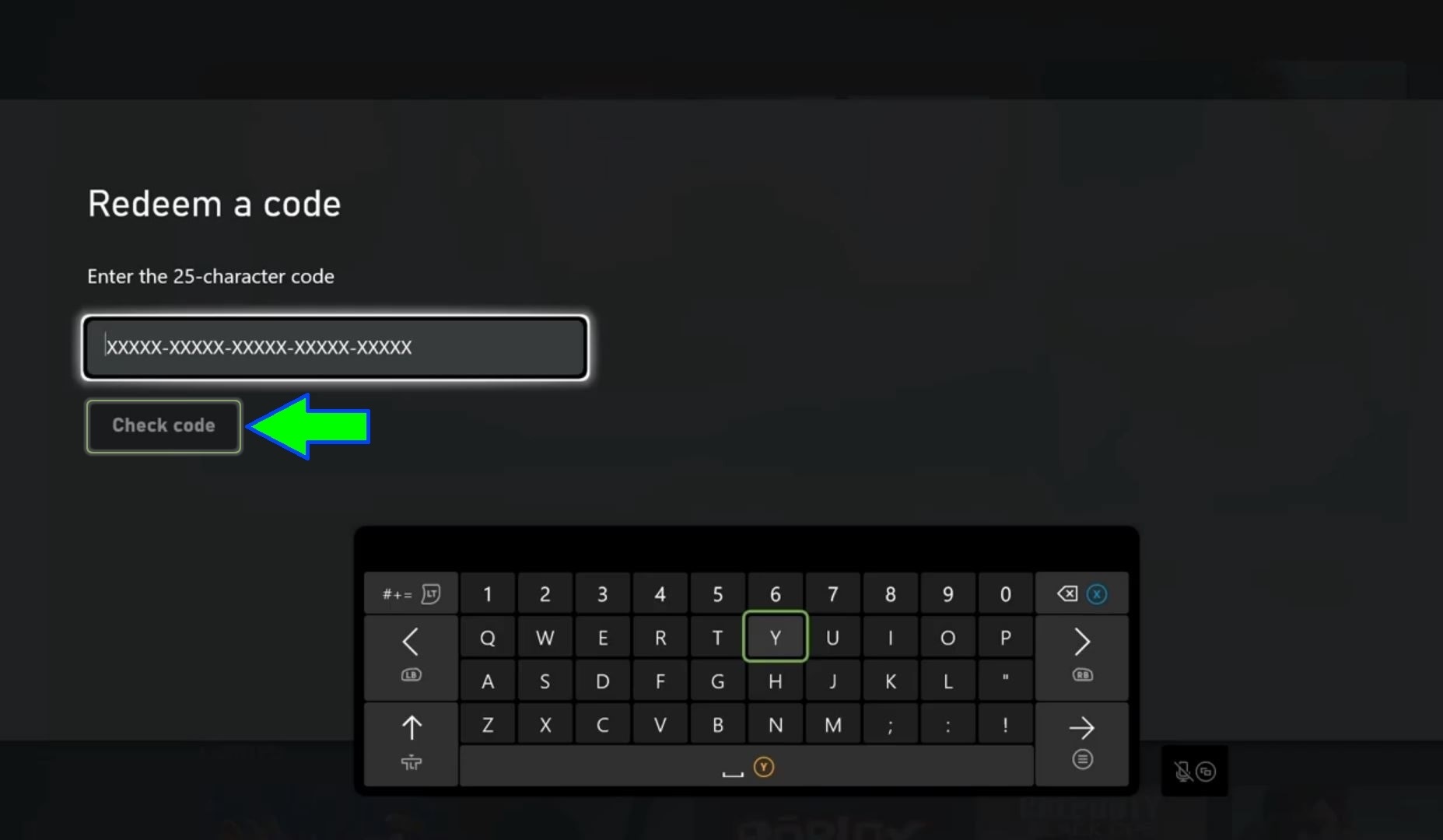
Schritt 1: Scrollen Sie zur Registerkarte Store und drücken Sie die A-Taste. Schritt 2: Wählen Sie im Menü auf der linken Seite des Bildschirms die Option Einlösen (Redeem). Schritt 3: Geben Sie den Code ein und bestätigen Sie ihn mit der Taste Code überprüfen (Check code). Bestätigen Sie dann die Aktivierung mit der Schaltfläche Bestätigen (Confirm).
 Xbox Game Pass - So aktivieren Sie Ihr Xbox Game Pass Ultimate-Abonnement und richten die xCloud ein
Xbox Game Pass - So aktivieren Sie Ihr Xbox Game Pass Ultimate-Abonnement und richten die xCloud ein
Wenn Sie einen digitalen Schlüssel für Ihr Xbox Game Pass oder Xbox Game Pass Ultimate-Abonnement erwerben, können Sie ihn auf drei Arten aktivieren. Der Code kann auf einem PC über den Microsoft Store (Anweisungen hier), auf der Xbox One-Konsole (Anweisungen hier) oder über ein Mobiltelefon eingegeben werden, wie unten gezeigt wird. In jedem Fall müssen Sie über ein Microsoft-Konto verfügen. Wenn Sie noch kein Konto haben, können Sie ein Konto auf der Microsoft-Website erstellen.
Wenn Sie ein Xbox Game Pass Ultimate-Abonnement für den xCloud-Streaming-Dienst erworben haben, können Sie das Abonnement direkt von Ihrem Smartphone aus aktivieren. Wenn Sie den Code auf einem PC oder einer Xbox-Konsole aktivieren, beginnen Sie mit Schritt Nummer 3 in den folgenden Anweisungen.
So aktivieren Sie ein Xbox Game Pass Ultimate-Abonnement auf einem mobilen Gerät
- Öffnen Sie einen Webbrowser auf Ihrem Mobilgerät und gehen Sie zu microsoft.com/redeem über
- Wenn Sie nicht in Ihrem Microsoft-Konto angemeldet sind, um Ihr Abonnement zu aktivieren, melden Sie sich an. Wenn Sie bereits angemeldet sind, werden Sie aufgefordert, den 25-stelligen Code einzugeben, den Sie nach dem Kauf Ihres Xbox Game Pass Ultimate-Abonnements erhalten haben und den Sie in Ihrem Alza-Konto finden (oben auf dem Bildschirm, Mein Alza - Ihr Name). auf der Registerkarte Meine Bibliothek unter Spiele oder Lizenzen.
- Laden Sie die Xbox Game Pass App aus dem Google Play Store herunter.
- Starten Sie die Anwendung und klicken Sie auf das mittlere Symbol in Form einer Person in der unteren Leiste.
- Hier klicken Sie auf die Schaltfläche Anmelden in der oberen Hälfte des Bildschirms.
- Die App meldet Sie bei dem Konto an, bei dem Sie sich gerade in einem mobilen Webbrowser angemeldet haben (wenn Sie Ihr Abonnement auf einem PC oder einer Xbox One aktiviert haben, werden Sie aufgefordert, sich bei Ihrem Microsoft-Konto anzumelden). Klicken Sie auf die Schaltfläche Spielen, um fortzufahren.
- Klicken Sie in der unteren Leiste auf das Haussymbol, um zum Hauptmenü zurückzukehren. Stellen Sie sicher, dass die Registerkarte CLOUD in der Mitte des Bildschirms grün hervorgehoben ist. Wenn ja, können alle Spiele, die die Anwendung anbietet, über den xCloud-Dienst gestreamt werden. Sobald Sie ein Spiel ausgewählt haben, klicken Sie auf die Schaltfläche SPIELEN und das Spiel wird automatisch gestartet.
- Gehen Sie zu den Bluetooth-Einstellungen auf Ihrem Smartphone über. Das Menü basiert auf Ihrer Android-Version und Ihrer Handy-Marke. Am einfachsten ist es normalerweise, die obere Benachrichtigungsleiste herunterzuziehen, in der sich das Bluetooth-Symbol befindet.
- Schalten Sie das Pairing am Controller ein. Drücken Sie für den Xbox One-Controller das Xbox-Logo oben auf dem Controller und dann die kleine runde Taste vorne am Controller (siehe. Bild). Die Xbox-Logo-Taste blinkt und der Controller wird für das Mobiltelefon sichtbar. Um den PlayStation 4-Controller zu koppeln, drücken Sie gleichzeitig die PlayStation Logo Taste und die Share Taste (siehe Bild).
- Anschliessend wählen Sie den Controller auf Ihrem Smartphone aus und koppeln beide Geräte. Sie können jetzt zum Xbox Game Pass zurückkehren und spielen.


Schritt 1: Geben Sie microsoft.com/redeem in Ihren Webbrowser ein. Schritt 2: Geben Sie den 25-stelligen Code ein, wenn Sie dazu aufgefordert werden.
Laden Sie den Xbox Game Pass herunter und richten Sie ihn ein
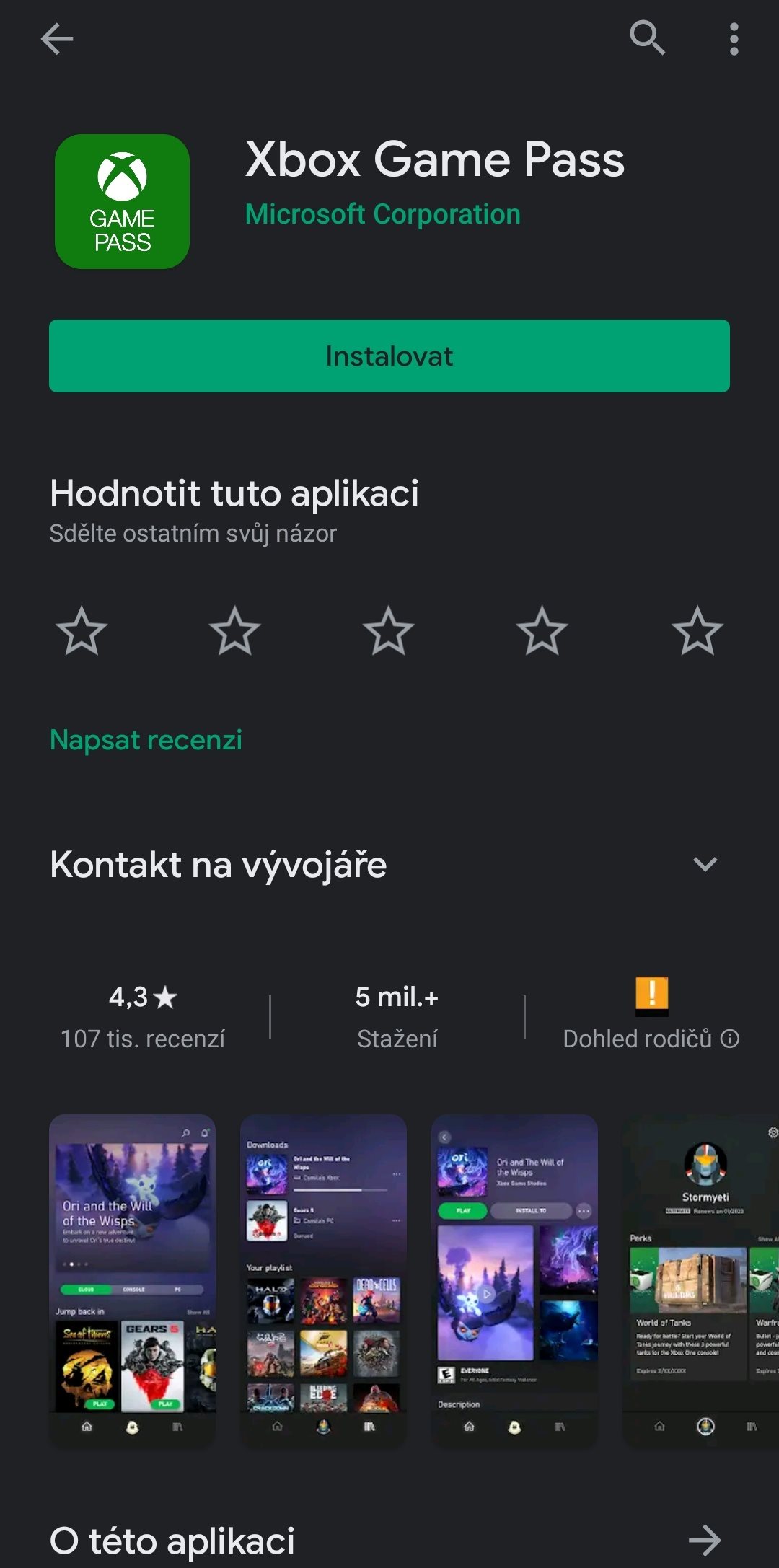
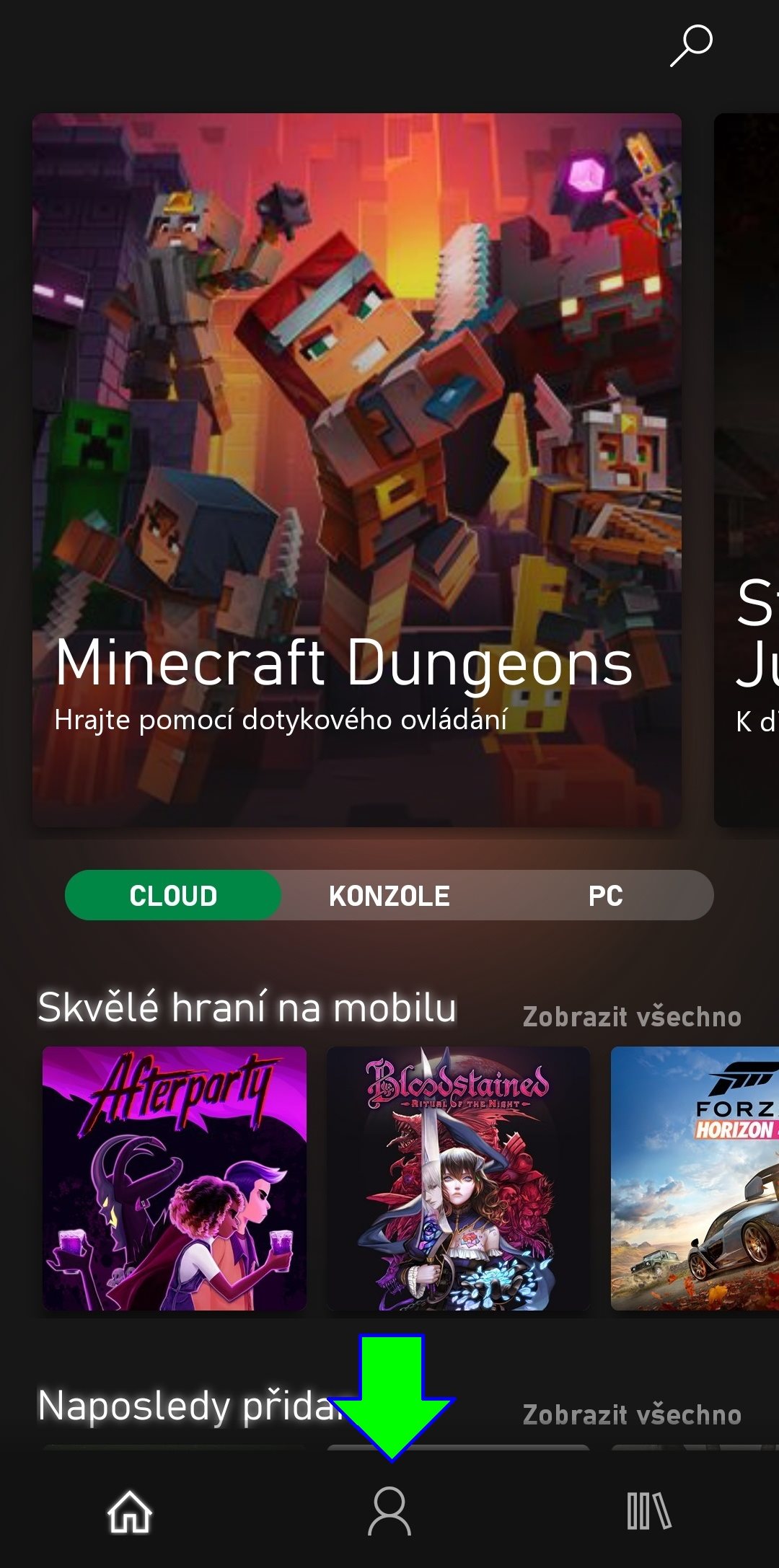

Schritt 3: Suchen Sie die Xbox Game Pass-App im Google Play Store. Schritt 4: Klicken Sie nach dem Starten der Anwendung auf das mittlere Symbol in der unteren Leiste. Schritt 5: Klicken Sie auf die grüne Schaltfläche Anmelden.

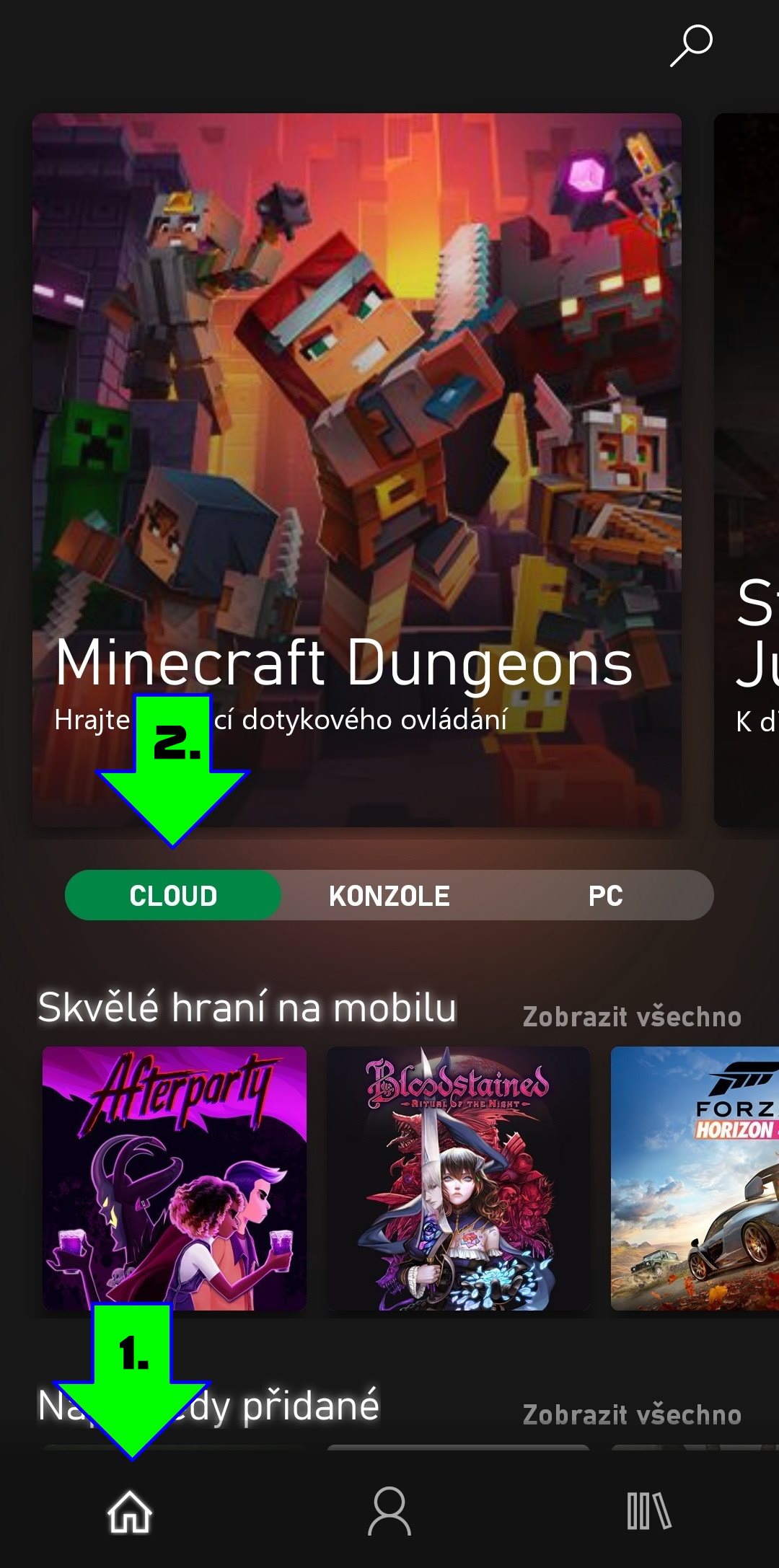
Schritt 6: Wenn Sie den Code auf einem Smartphone und nicht auf Ihrem PC oder Ihrer Xbox aktiviert haben, meldet sich die Anwendung automatisch bei Ihrem Konto an. Klicken Sie auf die Schaltfläche Spielen, um fortzufahren. Schritt 7: Kehren Sie zum Startbildschirm zurück, indem Sie auf das Haussymbol in der unteren Leiste klicken und sicherstellen, dass Sie die Registerkarte CLOUD ausgewählt haben.
Pairing eines Controllers mit Ihrem Mobilgerät
Bevor Sie zum ersten Mal spielen, müssen Sie den Controller mit Ihrem Mobiltelefon oder Tablet koppeln. Die Anwendung unterstützt beispielsweise Controller für Xbox One oder PlayStation 4. Eine Liste aller unterstützten Controller finden Sie hier.


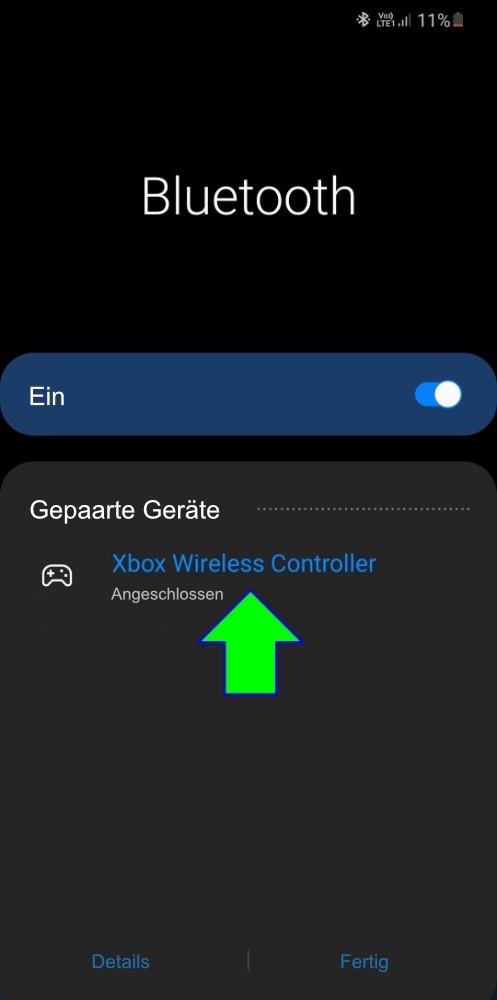
Schritt 8: Gehen Sie zum Bluetooth-Menü in der oberen Benachrichtigungsleiste. (Foto aufgenommen auf einem Galaxy S20 Handy mit Android 10). Schritt 9: Aktivieren Sie das Pairing am Controller. Schritt 10: Sobald der Treiber auf den gesuchten Geräten angezeigt wird, bestätigen Sie durch klicken die Kopplung.


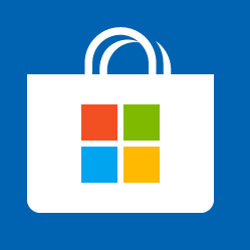
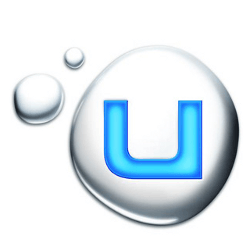

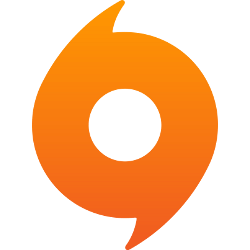

 MS Store - digitale Vertriebsplattform von Microsoft
MS Store - digitale Vertriebsplattform von Microsoft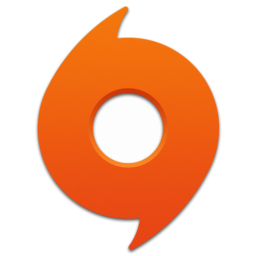 Origin - digitale Vertriebsplattform von Electronic Arts
Origin - digitale Vertriebsplattform von Electronic Arts Steam - digitale Vertriebsplattform von Valve
Steam - digitale Vertriebsplattform von Valve Uplay - digitale Vertriebsplattform von Ubisoft
Uplay - digitale Vertriebsplattform von Ubisoft PS Store (PS4)- digitale Vertriebsplattform für PlayStation 4
PS Store (PS4)- digitale Vertriebsplattform für PlayStation 4 Xbox Store - digitale Distributionsplattform für Xbox
Xbox Store - digitale Distributionsplattform für Xbox